Kyocera KYY23 Mobile Phone User Manual Manual 1 of 4
Kyocera Corporation Mobile Phone Manual 1 of 4
Kyocera >
Contents
Manual 1 of 4

取扱説明書
詳細版
目次
安全上のご注意
ご利用の準備
基本操作
電話
メール
インターネット
ツール・アプリケーション
ファイル管理
データ通信
機能設定
付録/索引
auのネットワーク
サービス・海外利用
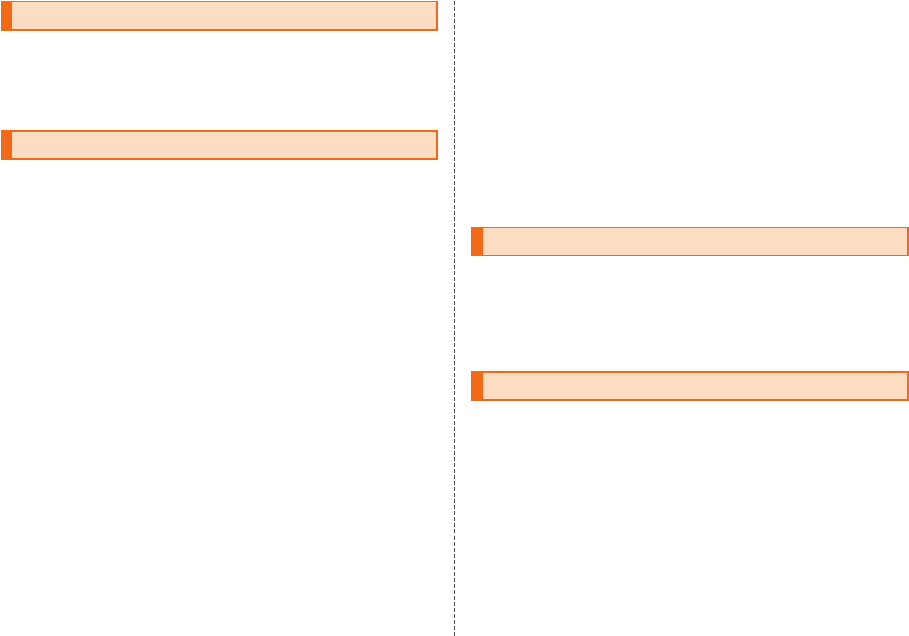
ii
ごあいさつ
操作説明について
■『設定ガイド』/『取扱説明書』
http://www.au.kddi.com/support/mobile/guide/manual/
■『取扱説明書』アプリ
ホームスクリーン→[アプリ一覧]→[取扱説明書]
■ For Those Requiring an English Instruction
Manual
英語版の『取扱説明書』が必要な方へ
Download URL:
http://www.au.kddi.com/support/mobile/guide/manual/
安全上のご注意
http://www.au.kddi.com/support/mobile/trouble/repair
本製品をご利用いただくにあたって
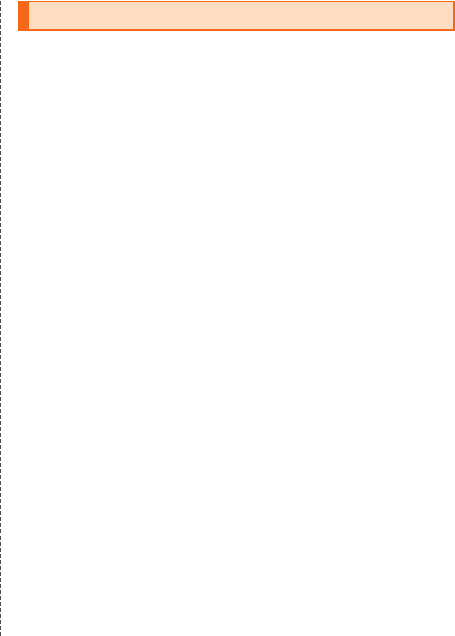
1
マナーも携帯する
■ こんな場所では、使用禁止!
■ 使う場所や声の大きさに気をつけて!
■ 周りの人への配慮も大切!

2
同梱品一覧
本体
急速充電対応卓上ホルダ
(ACアダプタ一体型)
(KYY23PUA)
URBANO L03用 IC Cardトレイ
取り出し工具(試供品)
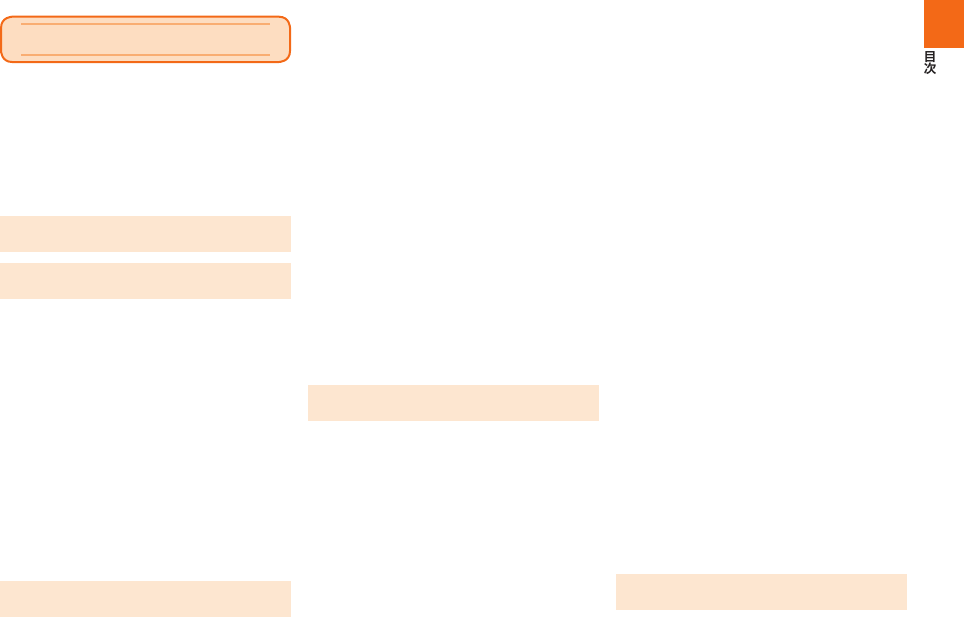
3
ごあいさつ ...........................................................ii
操作説明について ................................................ii
安全上のご注意 ...................................................ii
本製品をご利用いただくにあたって .................ii
マナーも携帯する ...............................................1
同梱品一覧 ..........................................................2
目次 ..................................................3
安全上のご注意 ...............................9
本書の表記方法について ................................ 10
免責事項について ............................................ 11
安全上のご注意(必ずお守りください) ......... 11
取り扱い上のお願い ........................................ 18
防水/防塵/耐衝撃性能に関するご注意 ..... 24
Bluetooth®/無線LAN(Wi-Fi®)機能に
ついて ...............................................................28
パケット通信料についてのご注意 ................. 29
アプリケーションについて ............................ 30
ご利用の準備 ................................31
ご利用の準備 .............................................32
各部の名称と機能 ............................................ 32
au Nano IC Card (LTE)について ............. 35
充電する ...........................................................37
電源を入れる/切る ........................................ 40
初期設定を行う ............................................... 41
基本操作 .......................................43
基本操作 .....................................................44
タッチパネルの使いかた ................................ 44
縦/横画面表示を切り替える ........................ 45
ホームスクリーンを利用する ........................ 45
ホームアプリを切り替える ............................ 47
アプリ一覧を利用する ....................................52
アプリ一覧のメニューを利用する ................. 56
シンプルメニューを利用する ........................ 57
クイック起動エリアを利用する .................... 57
本製品の状態を知る ........................................ 58
最近使用したアプリを起動する .................... 59
アシストリングを利用する ............................ 60
メニューを表示する ........................................ 60
スクリーンショットを撮影する .................... 60
文字入力 .....................................................60
文字を入力する ............................................... 60
文字入力の便利な機能を利用する ................. 63
iWnn IMEの設定を行う ................................. 64
電話 ...............................................67
電話 .............................................................68
目次
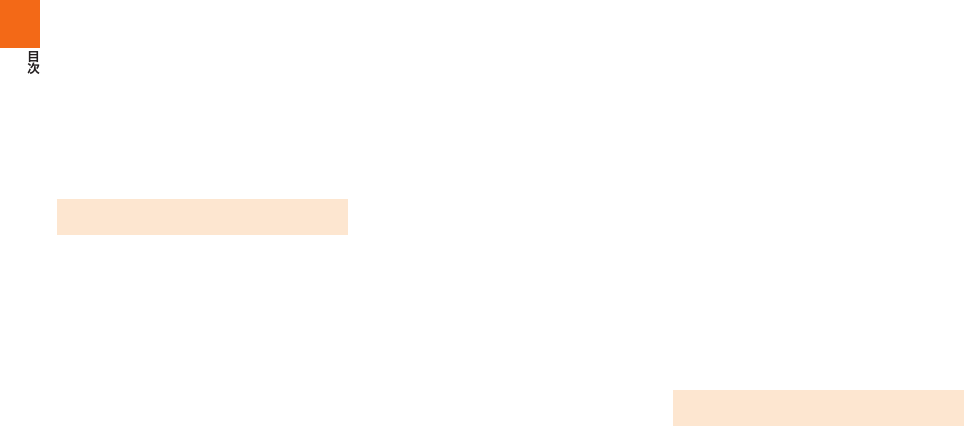
4
電話をかける ................................................... 68
電話を受ける ................................................... 70
自分の電話番号を確認する(プロフィール)
........................................................................... 71
通話に関する設定をする ................................ 72
メール ...........................................75
メールについて..........................................76
Eメールを利用する ...................................76
Eメールの表示モードを切り替える .............. 77
Eメールを送信する ......................................... 80
Eメールを受信する ......................................... 85
新着メールを問い合わせて受信する ............. 87
Eメールを検索する ......................................... 88
Eメールを会話モードで確認する .................. 88
Eメールをフォルダモードで確認する .......... 89
Eメールを設定する ......................................... 97
Eメールをバックアップ/復元する ........... 102
迷惑メールフィルターを設定する .............. 104
SMSを利用する .....................................107
SMSを送信する ........................................... 107
SMSを受信する ........................................... 108
SMSを検索する ........................................... 109
SMSを削除する ........................................... 109
SMSを設定する ........................................... 110
SMS安心ブロック機能を設定する ............ 111
PCメールを利用する .............................111
PCメールのアカウントを設定する ........... 111
PCメールのアカウントを削除する ........... 112
PCメールを送信する................................... 112
PCメールを受信する................................... 113
PCメールを返信/転送する ....................... 114
PCメールを削除する................................... 114
Gmailを利用する ...................................114
Gmailを起動する ......................................... 114
Gmailを送信する ......................................... 115
Gmailを受信する ......................................... 115
インターネット .........................117
インターネットに接続する ...................118
パケット通信を利用する ............................. 118
ブラウザを利用する ...............................119
Webページを表示する ................................ 119
ブックマーク/履歴を利用する ................. 121

5
ツール・アプリケーション........123
電話帳 ......................................................124
連絡先を登録する ......................................... 124
連絡先から電話をかける ............................. 125
連絡先を編集/削除する ............................. 125
グループを設定する ..................................... 126
連絡先をインポート/エクスポートする
........................................................................ 126
連絡先をauサーバに保存・同期する ........... 127
連絡先のメニューを利用する ..................... 127
カメラ ......................................................127
カメラを利用する ......................................... 127
バーコードリーダーを利用する ................. 131
フォトライブラリでファイルを表示する
..................................................................132
データを再生する ......................................... 132
静止画を編集する ...................................133
音楽を聴く ..............................................133
音楽データを再生する ................................. 133
ビデオを再生する ...................................134
ワンセグ ..................................................135
ワンセグの初期設定をする ......................... 136
ワンセグを見る ............................................ 136
ワンセグを録画する ..................................... 138
番組表を利用する ......................................... 139
TV番組を録画予約/視聴予約する ............ 139
録画したTV番組を再生する ....................... 140
ユーザー設定をする ..................................... 140
放送エリアを登録・変更する ....................... 140
おサイフケータイ® .................................141
NFCを利用する ........................................... 144
FeliCaに対応したサービスを利用する ..... 146
Androidアプリ ......................................147
Google Playを利用する ............................ 147
アプリを管理する ......................................... 148
YouTube ................................................149
YouTubeを利用する .................................. 149
Facebookを利用する ...........................149
Friends Noteを利用する ....................150
Googleサービス ....................................150
ハングアウトを利用する ............................. 150
Googleマップを利用する........................... 151
周辺のスポットを確認する ......................... 151
道案内を取得する ......................................... 152
カレンダーを利用する ...........................152
カレンダーのメニューを利用する .............. 153
予定を新規登録する ..................................... 153
アラーム時計を利用する .......................154
アラームを利用する ..................................... 154
タイマーを利用する ..................................... 155
ストップウォッチを利用する ..................... 155
世界時計を利用する ..................................... 155
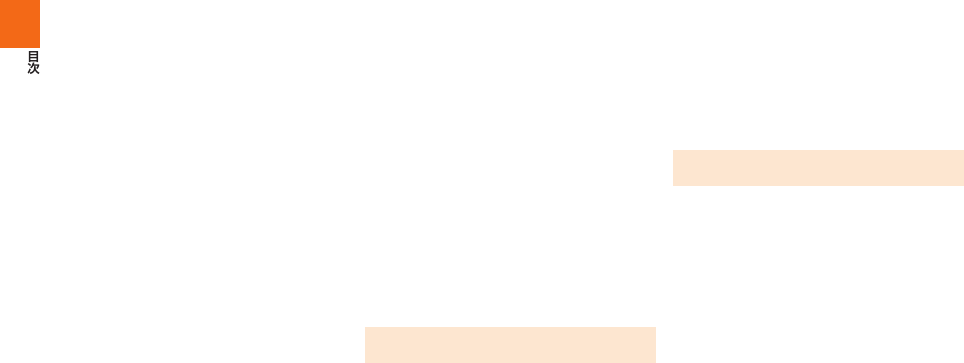
6
デイリーステップ(歩数計)を利用する
..................................................................156
デイリーステップを設定する ..................... 157
電卓を利用する.......................................157
メモ帳を利用する ...................................158
すぐ文字プラスを利用する ...................158
すぐごえを利用する ..................................... 158
すぐ文字を利用する ..................................... 159
すぐ文字プラスのメニューを利用する ...... 159
音声レコーダーを利用する ...................160
簡易ライトを利用する ...........................160
MHL接続を利用する .............................161
省電力ナビを利用する ...........................161
スクリーンショットシェアを利用する
..................................................................162
auお客さまサポートを利用する ..........164
安心セキュリティパックを利用する ....164
auスマートサポートを利用する ................ 167
安心アクセス for Android™を利用する
........................................................................ 168
スマートフォン自動診断を利用する .......... 169
au Wi-Fi接続ツールを利用する ...........170
au災害対策アプリを利用する ..............171
auスマートパスを利用する ..................173
ファイル管理 .............................175
内部ストレージ.......................................176
microSDメモリカードを利用する ......176
microSDメモリカードを取り付ける/
取り外す ........................................................ 177
microUSBケーブルでパソコンと
接続する ..................................................178
メモリの使用量を確認する ......................... 179
ファイルコマンダーを利用する ...........179
DiXiM Playerを利用する ....................180
DLNAを設定する ........................................ 180
ファイルを共有する ..................................... 180
データ通信 .................................183
赤外線通信 ..............................................184
赤外線の利用について ................................. 184
赤外線でデータを受信する ......................... 184
赤外線でデータを送信する ......................... 185
Bluetooth®機能 ....................................185
Bluetooth®機能をオンにする ................... 186
Bluetooth®機器を登録する ....................... 186
Bluetooth®機能でデータを送受信する .... 187
無線LAN(Wi-Fi®)機能 ..........................188
Wi-Fi®機能をオンにする ............................. 188
Wi-Fi®ネットワークに接続する .................. 189
Wi-Fi®機能を切断する ................................. 189
Wi-Fi®機能のスリープ設定をする .............. 190
Wi-Fi®機能の詳細設定をする ..................... 190
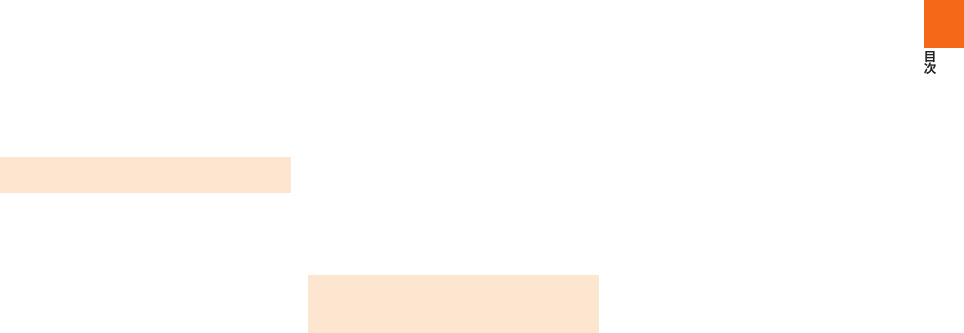
7
Wi-Fi Directを設定する ............................. 190
テザリング機能を利用する ...................191
テザリングについて ..................................... 191
USBテザリング機能を利用する ................ 191
Wi-Fi®テザリング機能を利用する .............. 191
Bluetooth®テザリング機能を利用する .... 191
機能設定 ....................................193
機能設定 ..................................................194
設定メニューを表示する ............................. 194
無線とネットワークの設定をする .............. 195
音の設定をする ............................................ 197
画面の設定をする ......................................... 199
通知パネルの設定をする ............................. 199
ストレージに関する設定をする ................. 200
電池使用量を表示する ................................. 200
アカウントと同期の設定をする ................. 200
位置情報の設定をする ................................. 201
セキュリティの設定をする ......................... 201
言語と入力に関する設定をする ................. 203
バックアップとリセット ............................. 204
日付と時刻の設定をする ............................. 204
オートアシストを利用する ......................... 205
ユーザー補助の設定をする ......................... 205
印刷に関する設定をする ............................. 206
端末情報に関する設定をする ..................... 206
auのネットワークサービス・
海外利用 ....................................207
auのネットワークサービスを利用する
..................................................................208
着信お知らせサービスを利用する
(標準サービス) ............................................ 208
着信転送サービスを利用する(標準サービス)
........................................................................ 208
割込通話サービスを利用する(標準サービス)
........................................................................ 211
発信番号表示サービスを利用する
(標準サービス) ............................................ 212
番号通知リクエストサービスを利用する
(標準サービス) ............................................ 213
お留守番サービスEXを利用する
(オプションサービス) ................................. 214

8
三者通話サービスを利用する
(オプションサービス) ................................. 219
迷惑電話撃退サービスを利用する
(オプションサービス) ................................. 220
通話明細分計サービスを利用する
(オプションサービス) ................................. 221
グローバルパスポート ...........................221
GLOBAL PASSPORT
(グローバルパスポート)について .............. 221
海外でご利用になるときは ......................... 222
海外で安心してご利用いただくために ...... 222
海外利用に関する設定を行う ..................... 223
渡航先で電話をかける ................................. 224
渡航先で電話を受ける ................................. 224
お問い合わせ方法 ......................................... 225
サービスエリアと海外での通話料 .............. 226
国際アクセス番号&国番号一覧 ................. 227
グローバルパスポートに関する
ご利用上の注意 ............................................ 228
付録/索引 .................................231
付録 ..........................................................232
周辺機器のご紹介 ......................................... 232
故障とお考えになる前に ............................. 233
イヤホンを使用する ..................................... 235
ソフトウェアやOSを更新する ................... 235
アフターサービスについて ......................... 236
利用できるデータの種類 ............................. 238
主な仕様 ........................................................ 239
携帯電話機の比吸収率(SAR)について ..... 240
索引 ..........................................................241
知的財産権について ..................................... 244
おサイフケータイ®対応サービス
ご利用上の注意 ............................................ 246
au Wi-Fi SPOT利用規約 ........................... 248
OpenSSL License .................................... 249
FCC Notice ................................................ 250
European RF Exposure Information
........................................................................ 251
Declaration of Conformity.................... 251
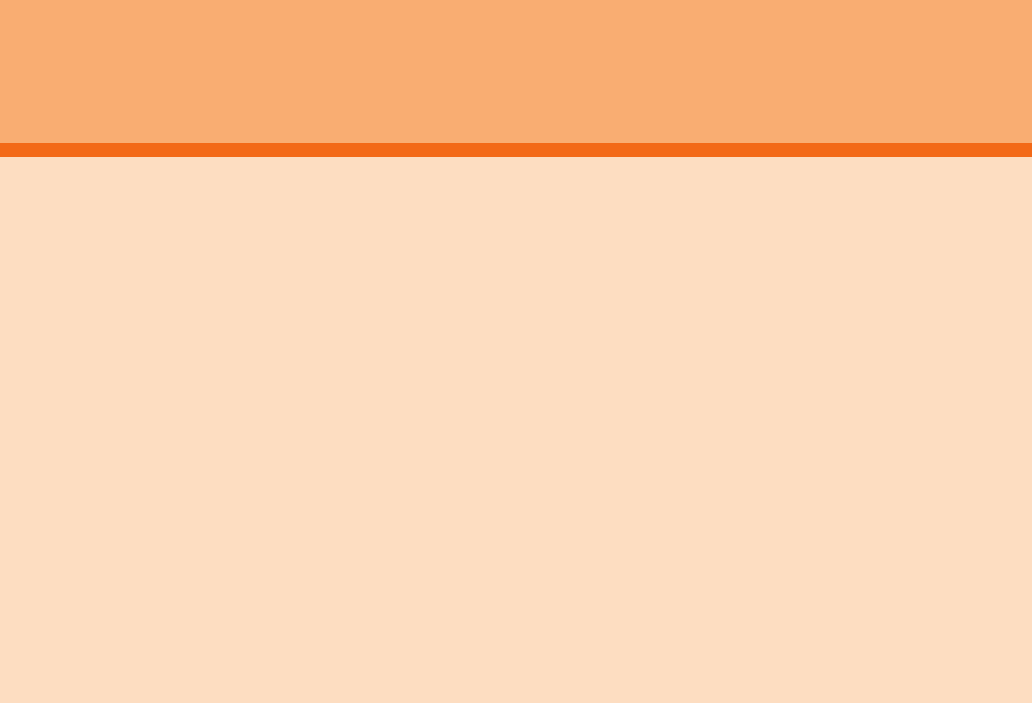
9
安全上のご注意
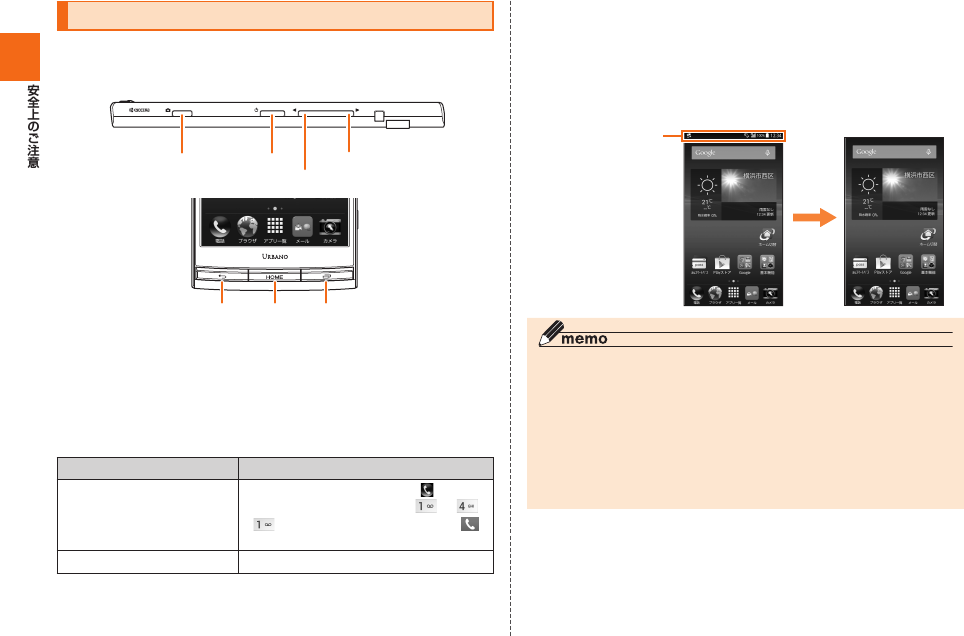
10
本書の表記方法について
■ 掲載されているキー表示について
r
l
kF
CHN
■ 項目/アイコン/キーなどを選択する操作の表記方法
について
FF
■ 掲載されているイラスト・画面表示について
本書
の表記では、画面の
一部のアイコン類など
は、省略されています。
本書の表記例実際の画面
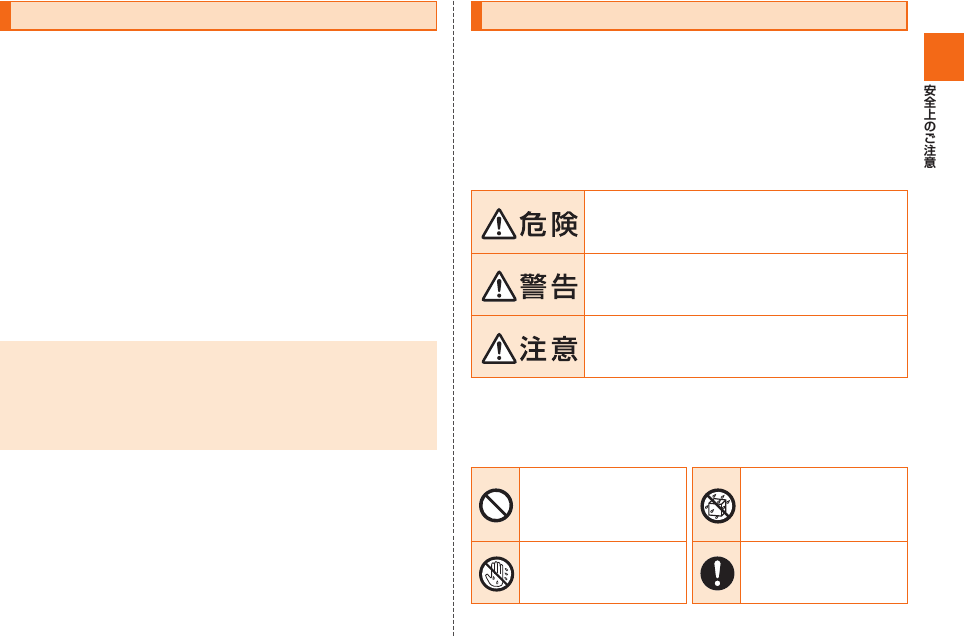
11
免責事項について
■ お知らせ
安全上のご注意(必ずお守りください)
■
ご使用の前に、この「安全上のご注意」をよくお読みのうえ、正しくお
使いください。また、お読みになった後は大切に保管してください。
■ 表示の説明
■ 図記号の説明

12
■ 本体、内蔵電池、充電用機器、au Nano IC Card
(LTE)、周辺機器共通
必ず下記の危険事項をお読みになってから
ご使用ください。
必ず下記の警告事項をお読みになってから
ご使用ください。
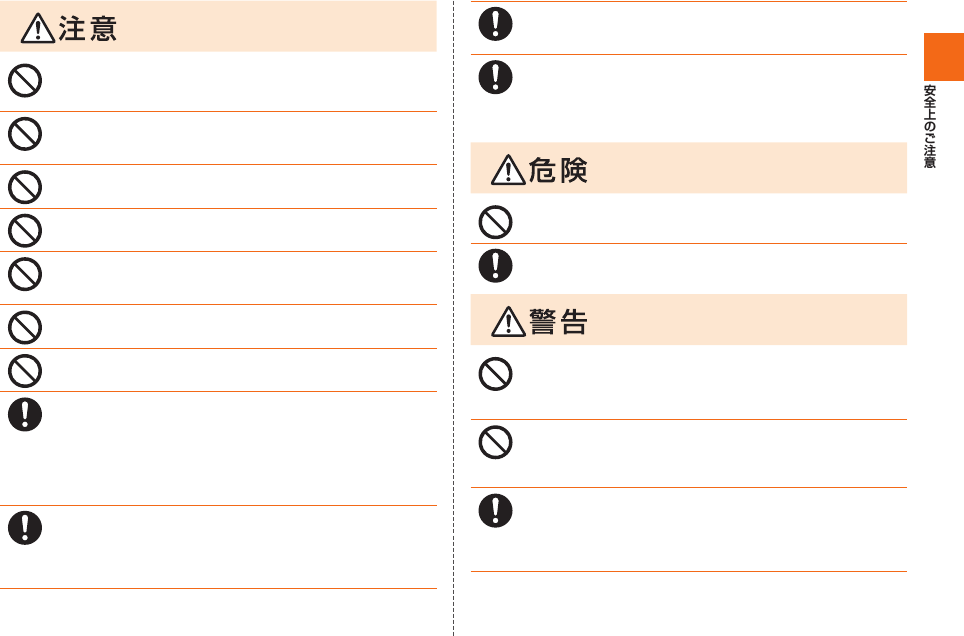
13
必ず下記の注意事項をお読みになってから
ご使用ください。
■ 本体について
必ず下記の危険事項をお読みになってから
ご使用ください。
必ず下記の警告事項をお読みになってから
ご使用ください。
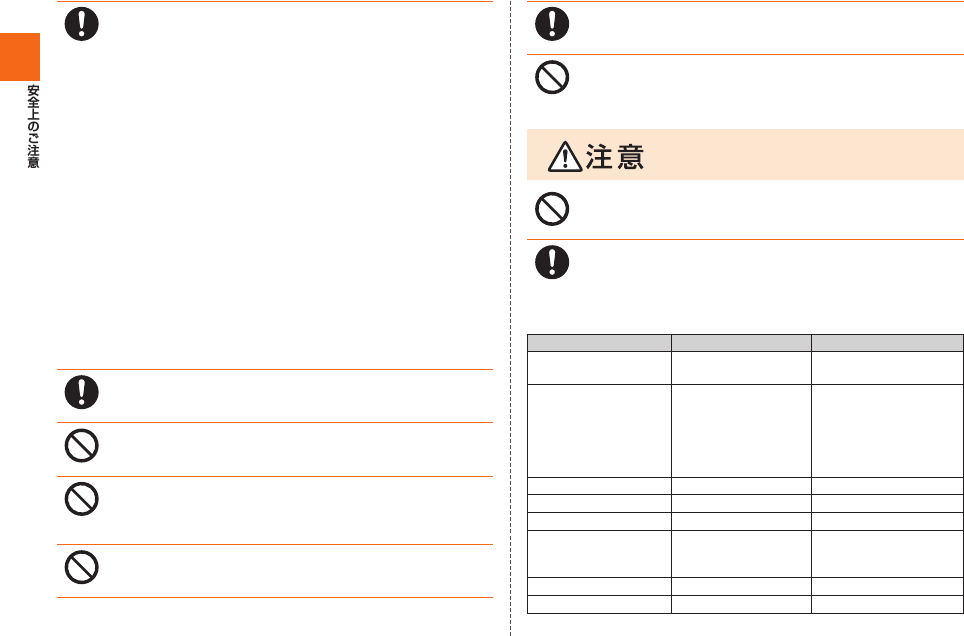
14
必ず下記の注意事項をお読みになってから
ご使用ください。
■ 「URBANO L03」本体
lr
k
CHN
F
CH
N
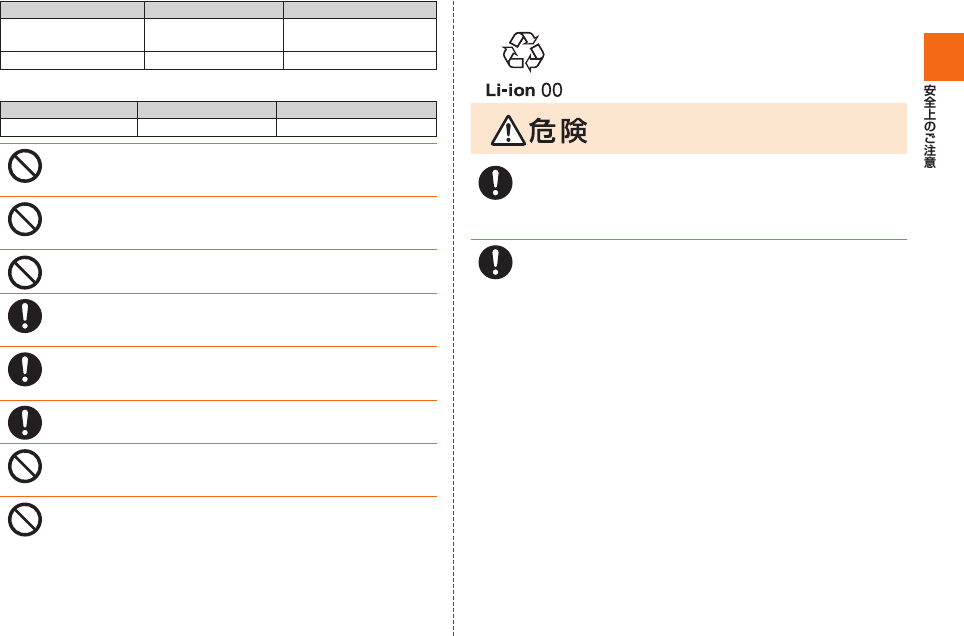
15
■ URBANO L03用 IC Cardトレイ取り出し工具(試供品)
■ 内蔵電池について
(本製品の内蔵電池は、リチウムイオン電池です。)
必ず下記の危険事項をお読みになってから
ご使用ください。
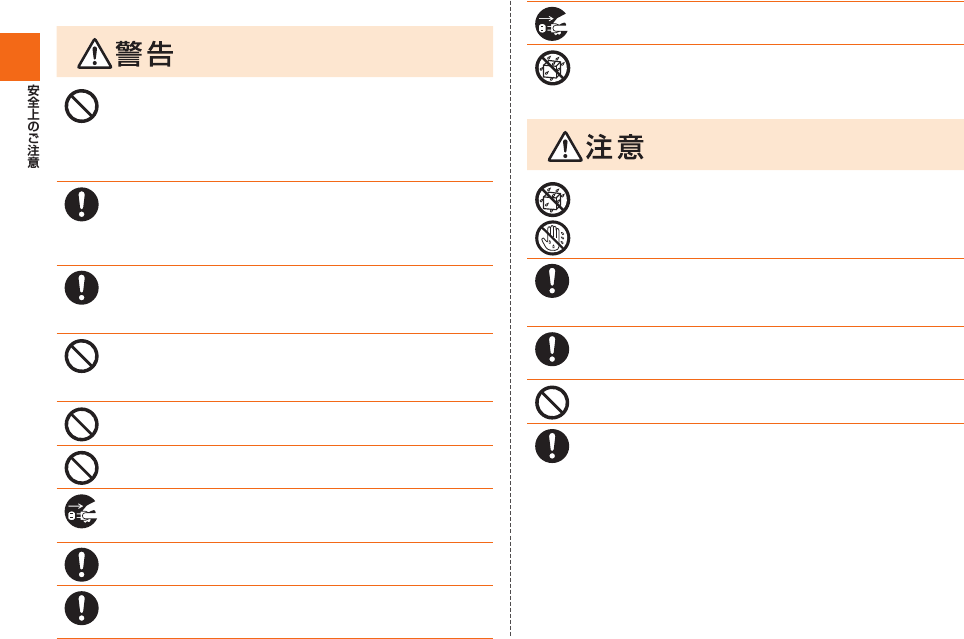
16
■ 充電用機器について
必ず下記の警告事項をお読みになってから
ご使用ください。
必ず下記の注意事項をお読みになってから
ご使用ください。
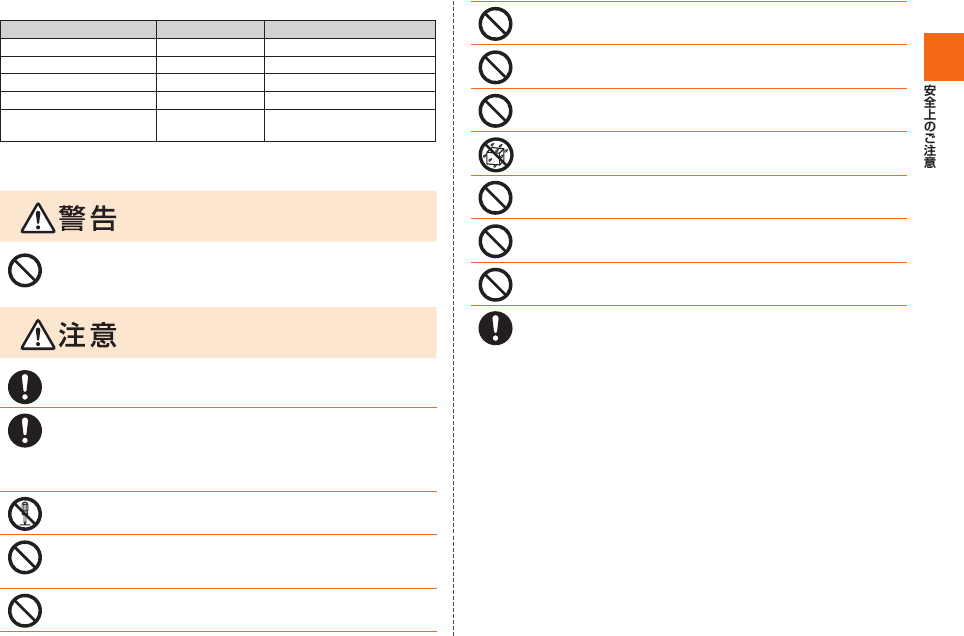
17
■ 急速充電対応卓上ホルダ(ACアダプタ一体型)(KYY23PUA)
■ au Nano IC Card (LTE)について
必ず下記の警告事項をお読みになってから
ご使用ください。
必ず下記の注意事項をお読みになってから
ご使用ください。
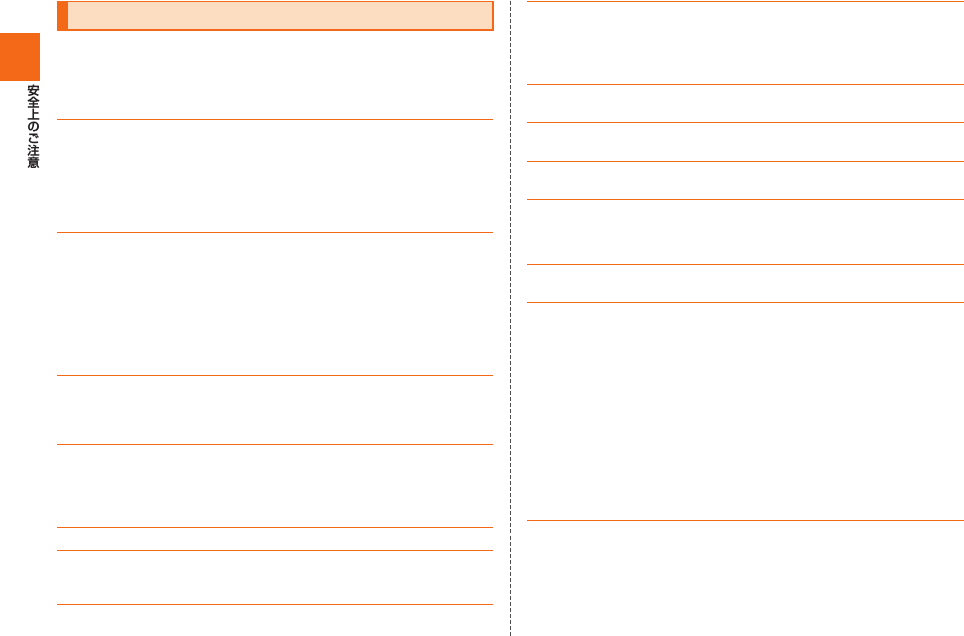
18
取り扱い上のお願い
■ 本体、内蔵電池、充電用機器、au Nano IC Card (LTE)、周辺機器共
通
■ 本体について
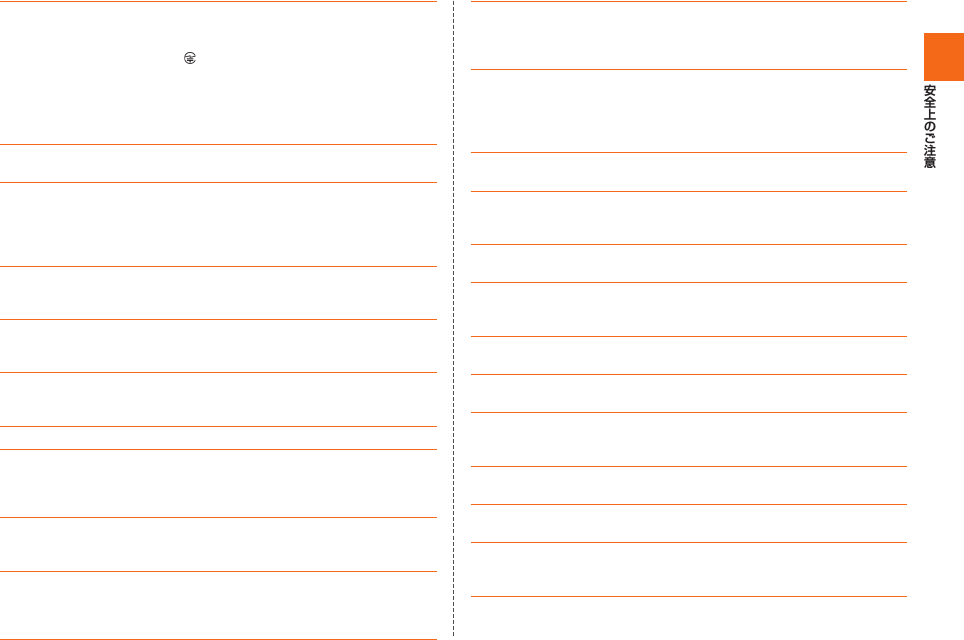
19
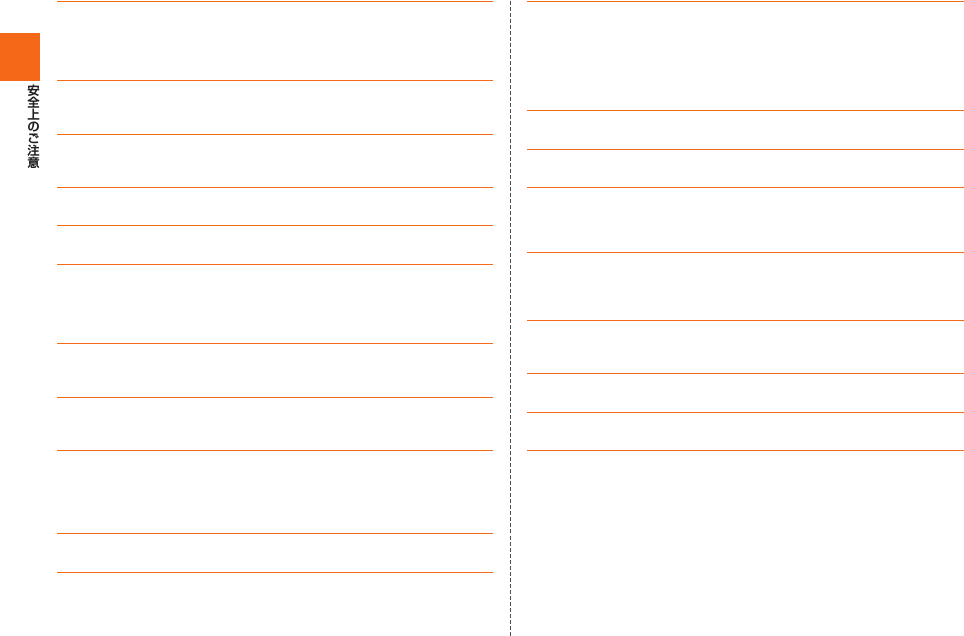
20
■ タッチパネルについて
■ 内蔵電池について
■ 充電用機器について
■ au Nano IC Card (LTE)について
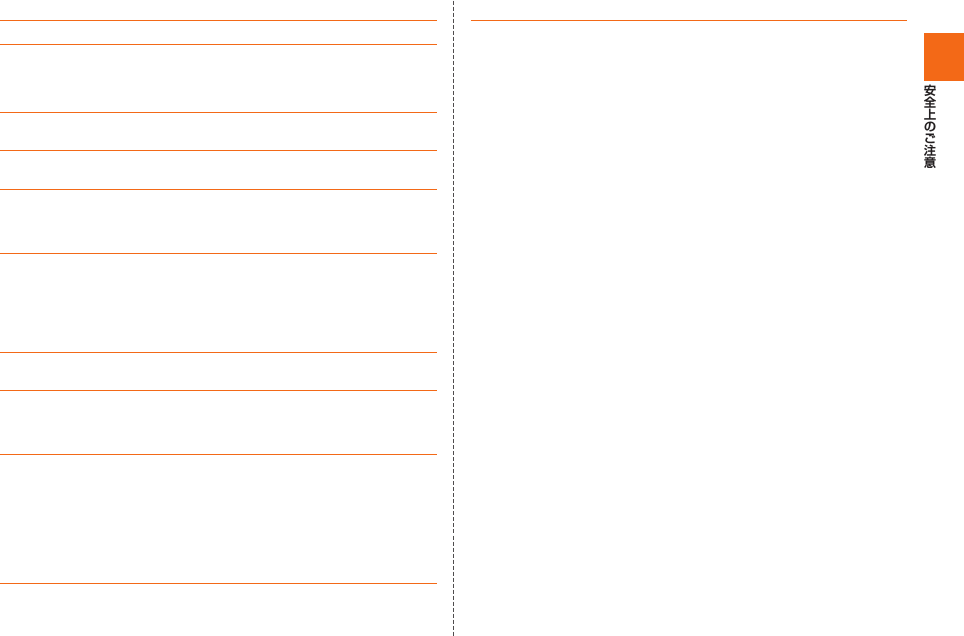
21
■ カメラ機能について
■ 音楽/動画/TV(ワンセグ)機能について
■ 著作権・肖像権について
■ 本製品の記録内容の控え作成のお願い
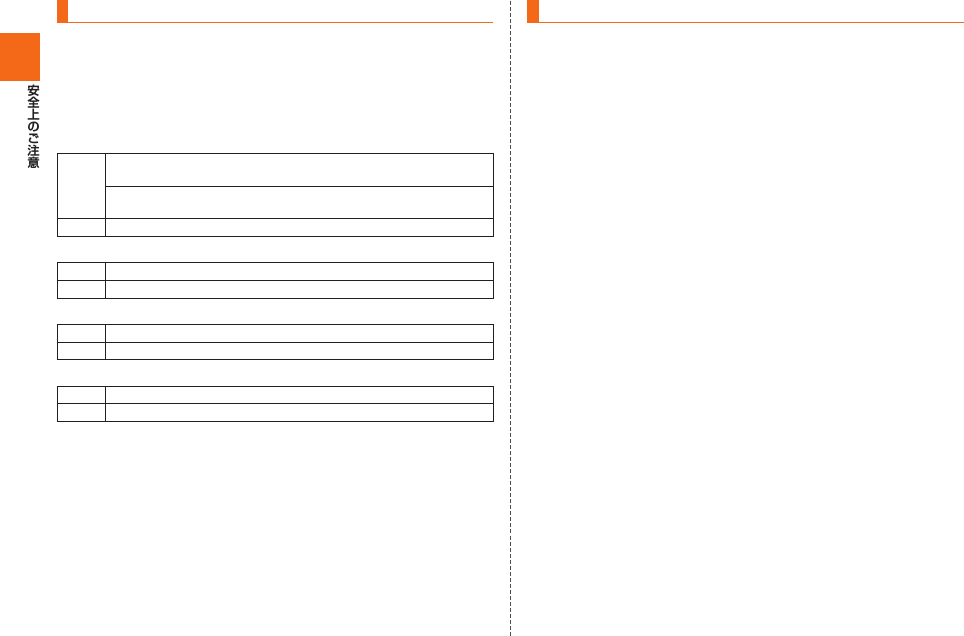
22
ご利用いただく各種暗証番号について
PINコードについて
■ PINコード
■ PINロック解除コード
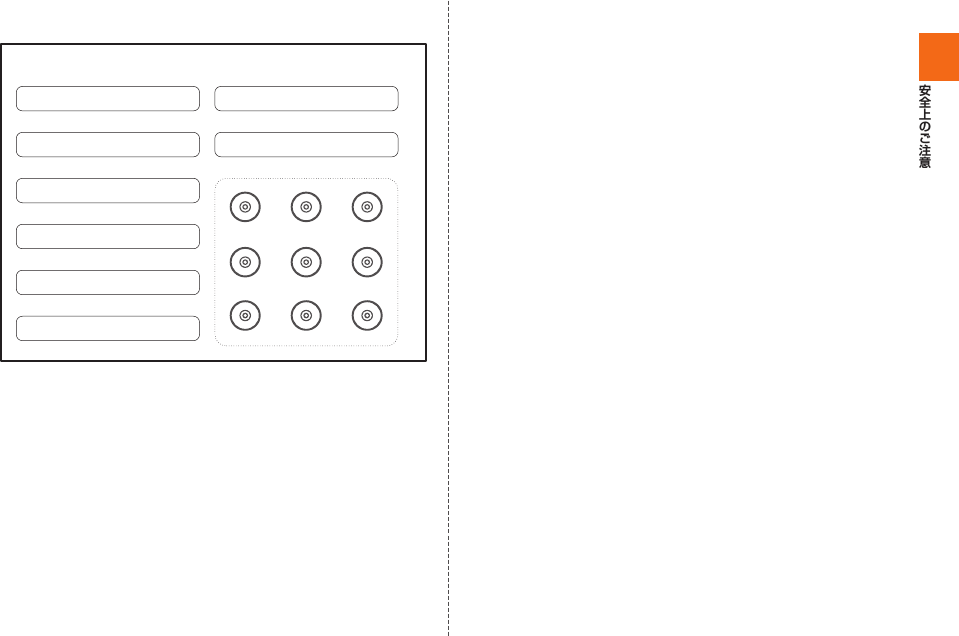
23
<この部分をコピーしてご使用ください>
@gmail.com
GoogleアカウントID
Googleアカウントパスワード
au IDアカウントID 画面ロック:パターン
au IDアカウントパスワード
FacebookアカウントID
Facebookアカウントパスワード
画面ロック:ロックNo.
画面ロック:パスワード
【パスワード記載欄】
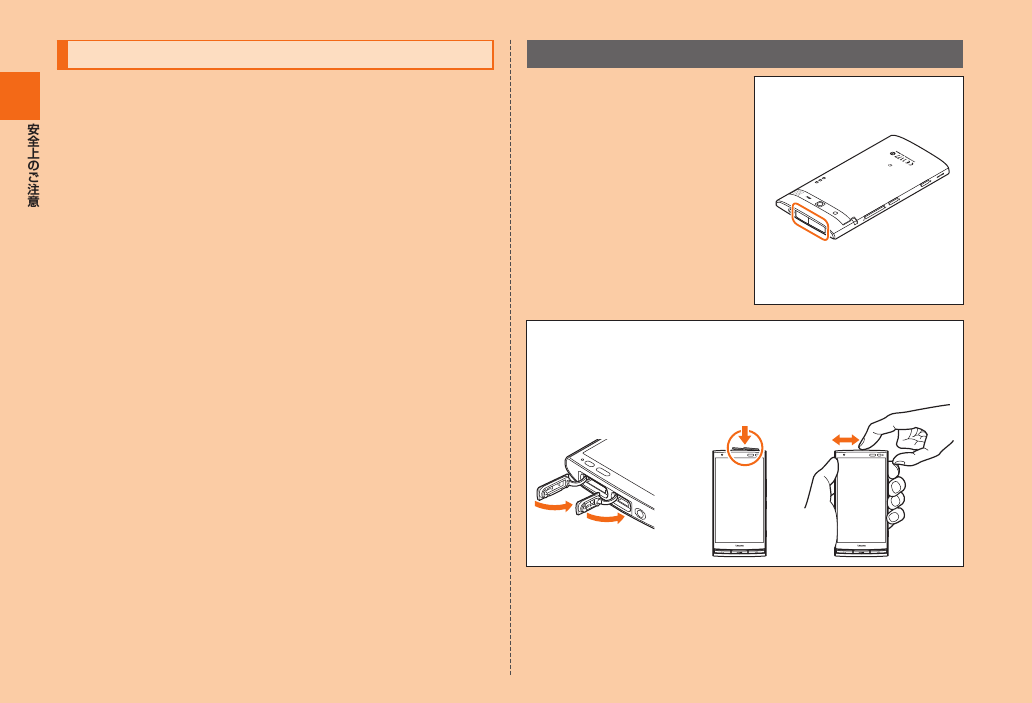
24
防水/防塵/耐衝撃性能に関するご注意
ご使用にあたっての重要事項
外部接続端子カバー、カード挿入口カバーの閉じかた
①②
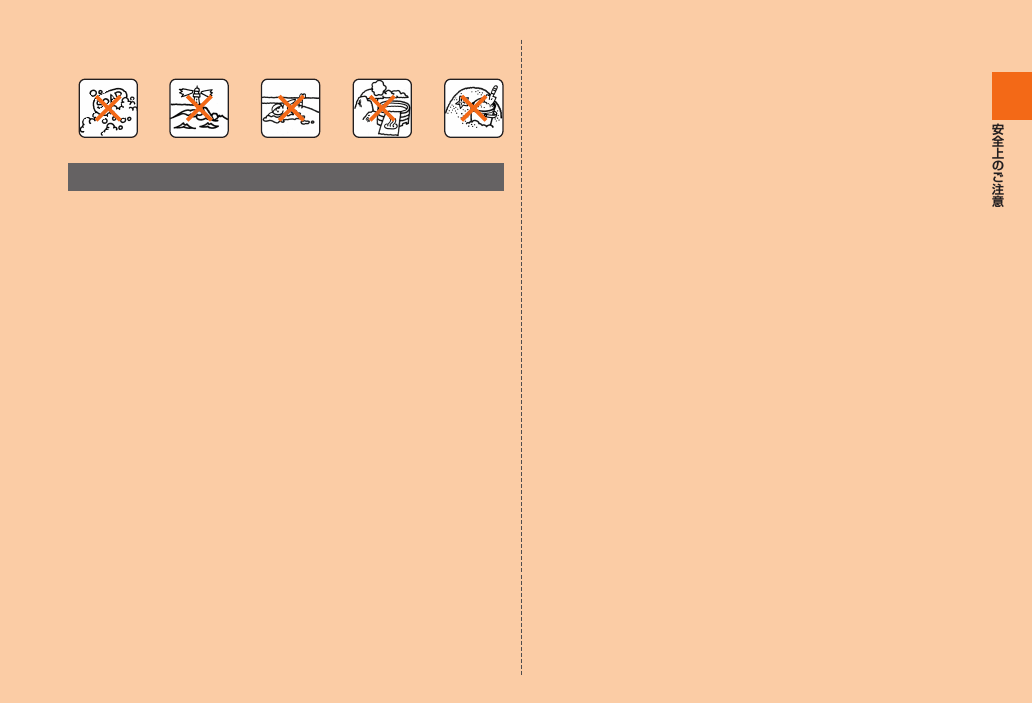
25
石 け ん・洗 剤・入 浴 剤 海水 プール 温泉 砂・泥
快適にお使いいただくために
■ 利用シーン別注意事項
<雨の中>
<シャワー>
<洗う>
<お風呂>
<プールサイド>
<キッチン>
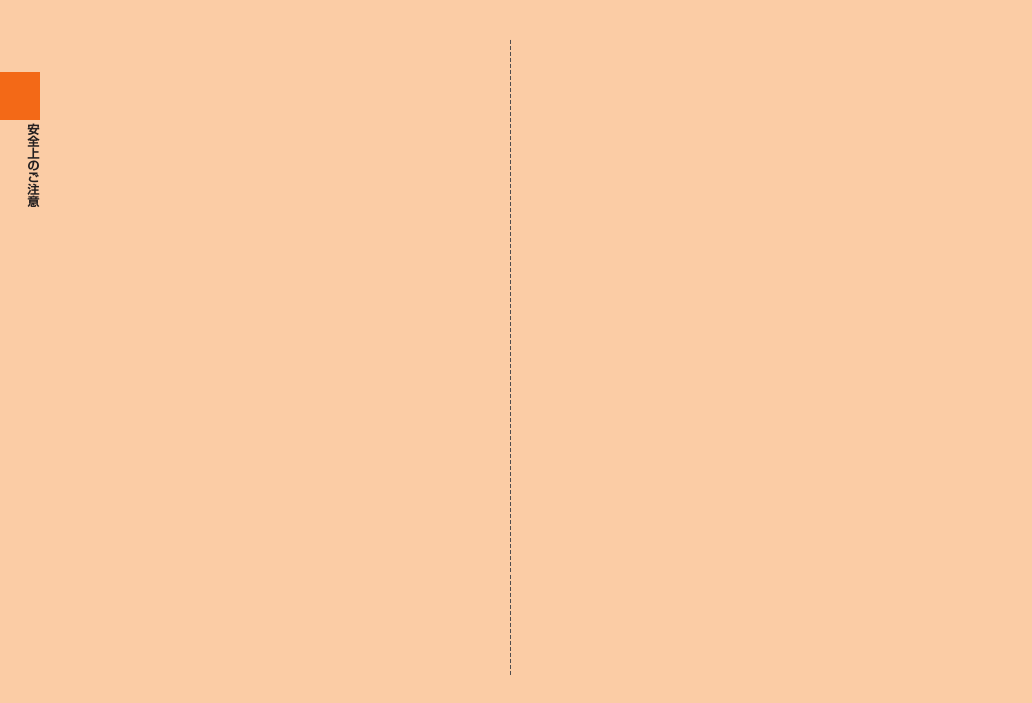
26
■ 共通注意事項
外部接続端子カバー、カード挿入口カバーについて
水以外が付着した場合
水に濡れた後は
ゴムパッキンについて
充電について
防水性能について
耐熱性について
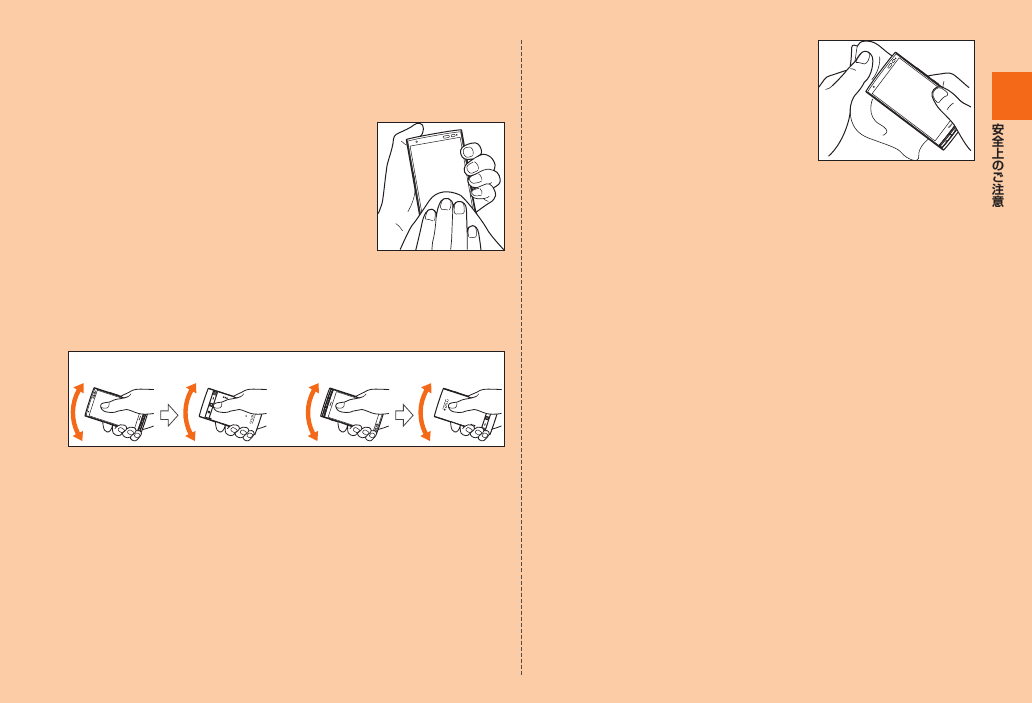
27
■ 水に濡れたときの水抜きについて
本製品表面の水分を繊維くずの
出ない乾いた清潔な布などでよ
く拭き取ってください。
振りかたについて
繊維くずの出ない乾いた清潔な
布などに本製品を軽く押し当て、
送話口(マイク)・スピーカー・外
部接続端子部・イヤホンマイク端
子部などの隙間に入った水分を
拭き取ってください。
本製品から出た水分を十分に取り除いてから常温で1時
間以上放置して乾燥させてください。
■ 充電のときは
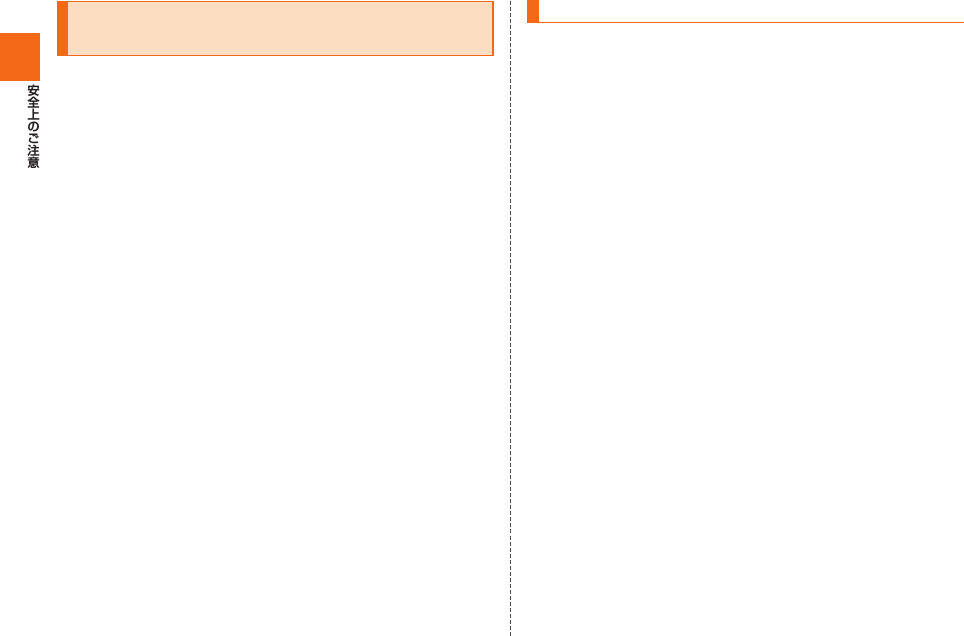
28
Bluetooth®/無線LAN( Wi-Fi®)機能に
ついて
2.4GHz帯ご使用上の注意
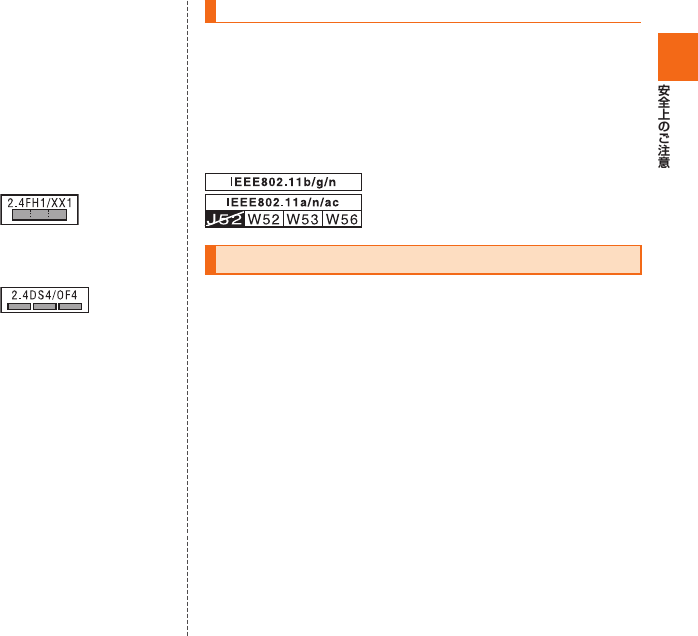
29
• Bluetooth®機能:2.4FH1/XX1
2.4FH1/XX1
• 無線LAN(Wi-Fi®)機能:2.4DS4/OF4
5GHz帯ご使用上の注意
パケット通信料についてのご注意
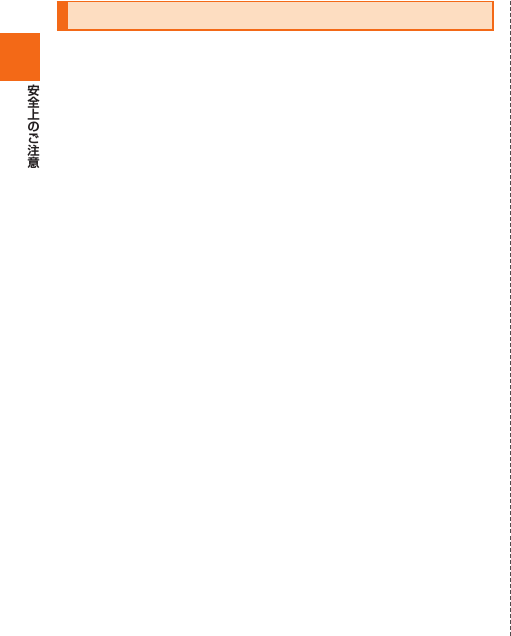
30
アプリケーションについて
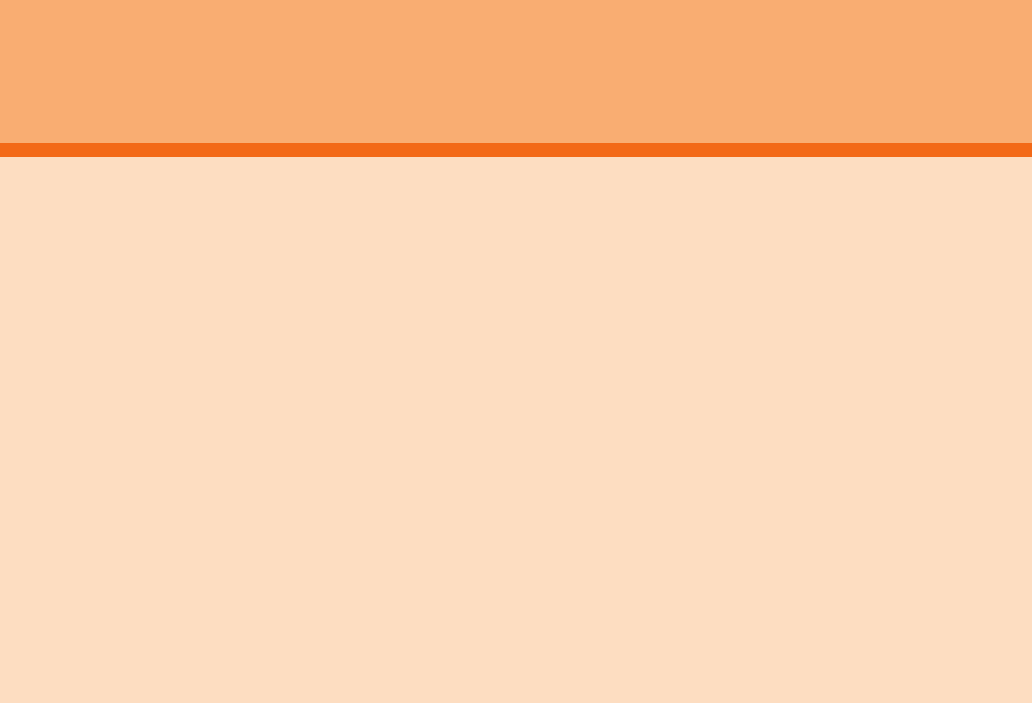
31
ご利用の準備 ....................................................................................... 32
ご利用の準備
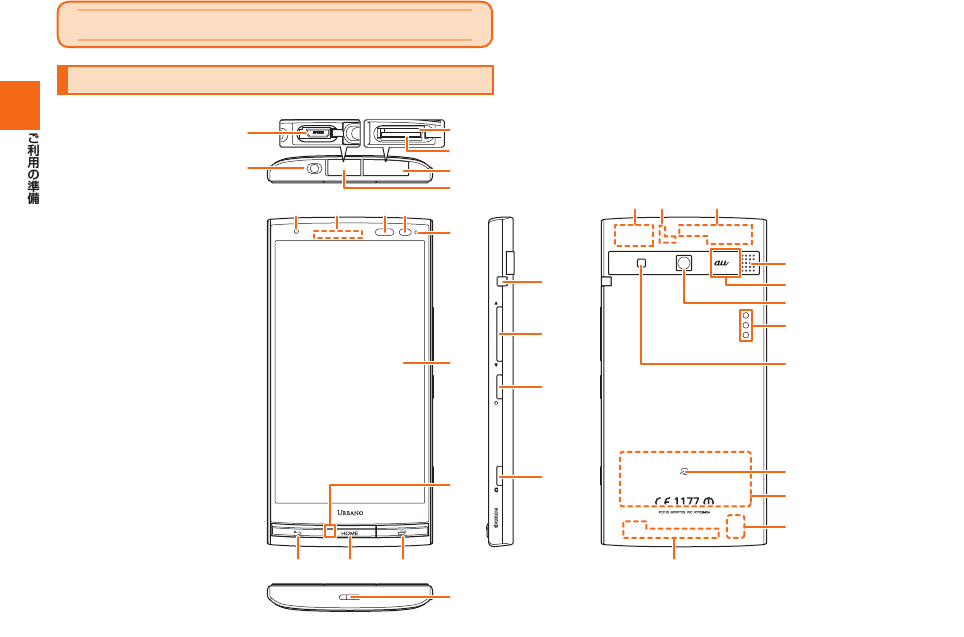
32
ご利用の準備
各部の名称と機能
①
②
⑨
⑧
④
⑦
⑥
⑫
⑬
⑮⑯
⑭
⑱
⑰
⑩
⑪
③
⑤
⑲
⑳
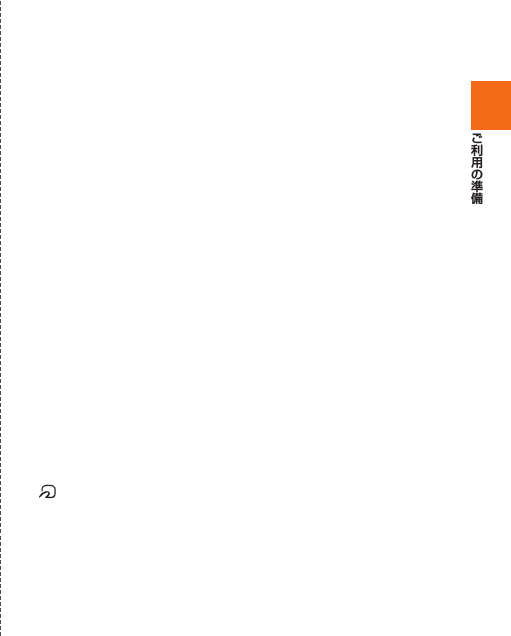
33
① 外部接続端子
② イヤホンマイク端子
③ microSDメモリカードスロット
④ au Nano IC Card (LTE)挿入口
⑤ カード挿入口カバー
⑥ 外部接続端子カバー
⑦ インカメラ( レンズ部)
⑧ 受話部( レシーバー)
⑨ 赤外線ポート
⑩ 近接センサー/ 光センサー
⑪ 着信( 充電)ランプ
⑫ ディスプレイ
⑬ 送話口( マイク)
⑭ C BACKキー
⑮ H
HOMEキー
⑯ N
RECENTSキー
⑰ ストラップ取付口
⑱ TVアンテナ
⑲ lr
音量下/上キー
l
r
⑳ F
電源キー
k
カメラキー
内蔵GPS/Bluetooth/Wi-Fiアンテナ部
内蔵Wi-Fiアンテナ部
内蔵サブアンテナ部
スピーカー
ノイズキャンセル用マイク
アウトカメラ( レンズ部)
充電端子
撮影ライト/ 簡易ライト
マーク
NFC(FeliCa対応)アンテナ部
内蔵WiMAX 2+アンテナ
内蔵メインアンテナ部
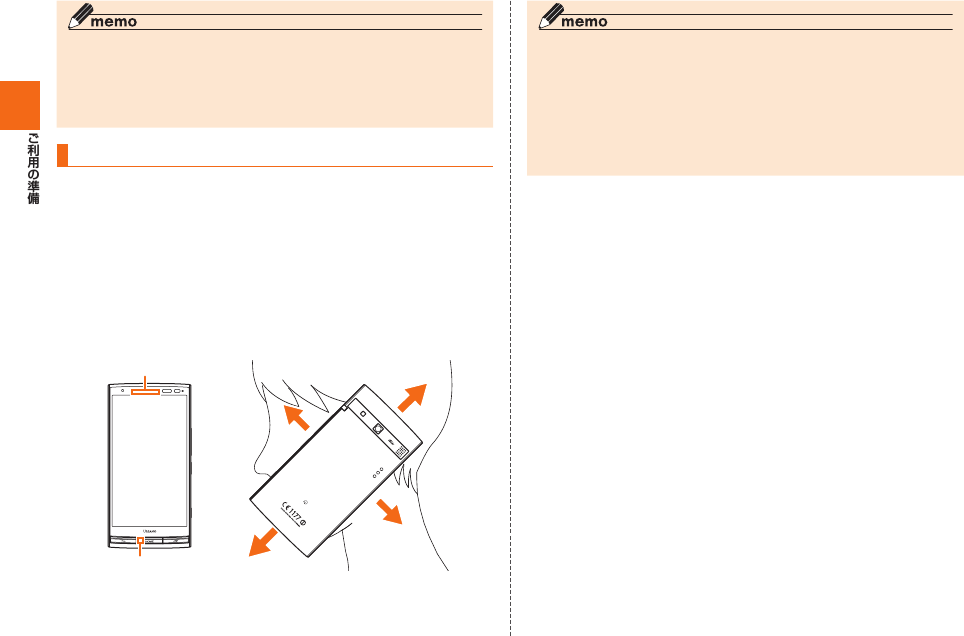
34
スマートソニックレシーバーについて
■ 耳への当てかた
受話部(レシーバー)
送話口(マイク)
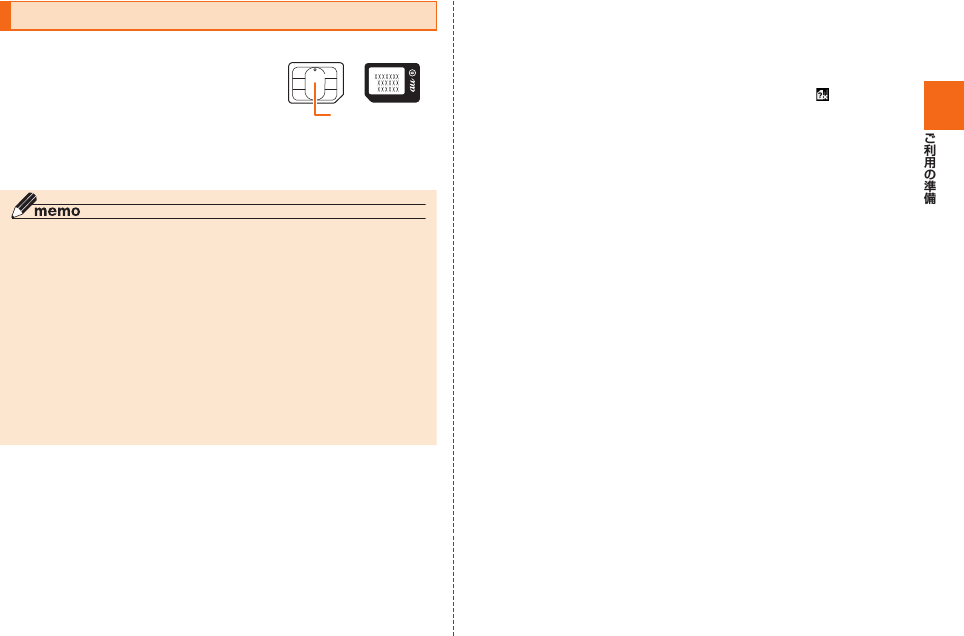
35
au Nano IC Card (LTE)について
IC(金属)部分
au Nano IC Card (LTE)
■ au Nano IC Card (LTE)が挿入されていない場合
■ PINコードによる制限設定
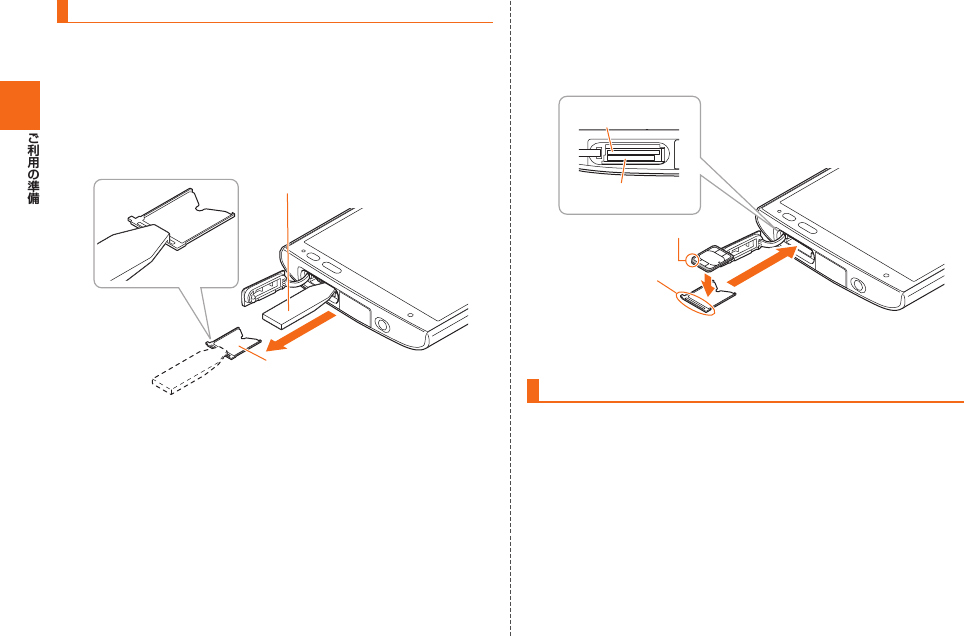
36
au Nano IC Card (LTE)を 取り付ける
本製品の電源を切り、カード挿入口カバーを開ける
URBANO L03用 IC Cardトレイ取り出し工具(試供
品)をトレイの端にかけ、トレイを引き出す
au Nano IC Card (LTE)の切り欠きの位置を合わせて
トレイに載せ、トレイをau Nano IC Card (LTE)挿入
口(上側)にまっすぐに挿入する
トレイ
URBANO L03用 IC Cardトレイ
取り出し工具(試供品)
カード挿入口カバーを閉じる
au Nano IC Card (LTE) を取り外す
本製品の電源を切り、カード挿入口カバーを開ける
切り欠き
au Nano IC Card (LTE)
挿入口(上側)
microSDメモリカード
スロット(下側)
トレイの端
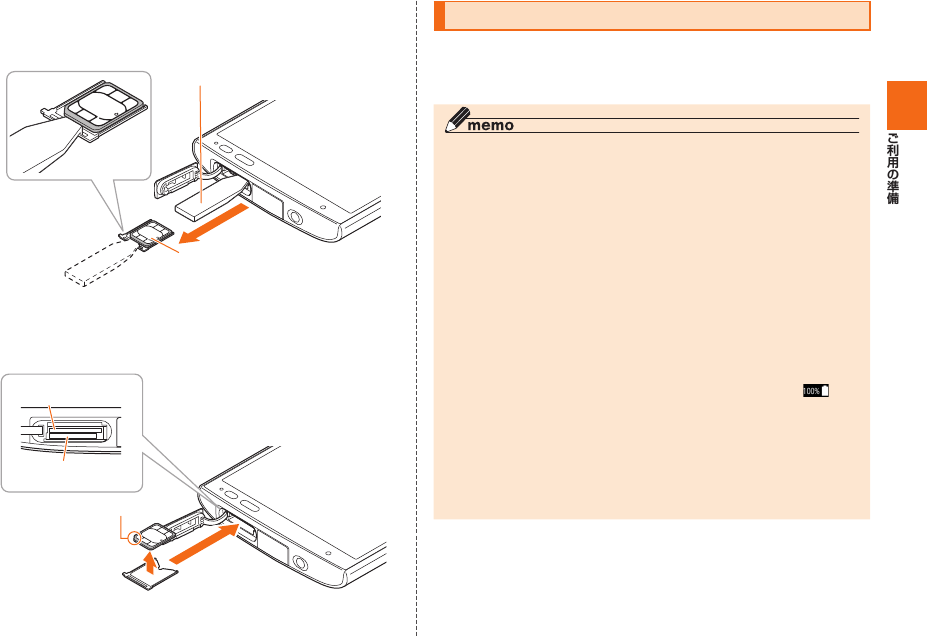
37
URBANO L03用 IC Cardトレイ取り出し工具(試供
品)をトレイの端にかけ、トレイを引き出す
au Nano IC Card (LTE)を取り出し、トレイをau
Nano IC Card (LTE)挿入口(
上
側)にまっすぐに挿入
する
カード挿入口カバーを閉じる
トレイ
URBANO L03用 IC Cardトレイ
取り出し工具(試供品)
切り欠き
au Nano IC Card (LTE)
挿入口(上側)
microSDメモリカード
スロット(下側)
充電する
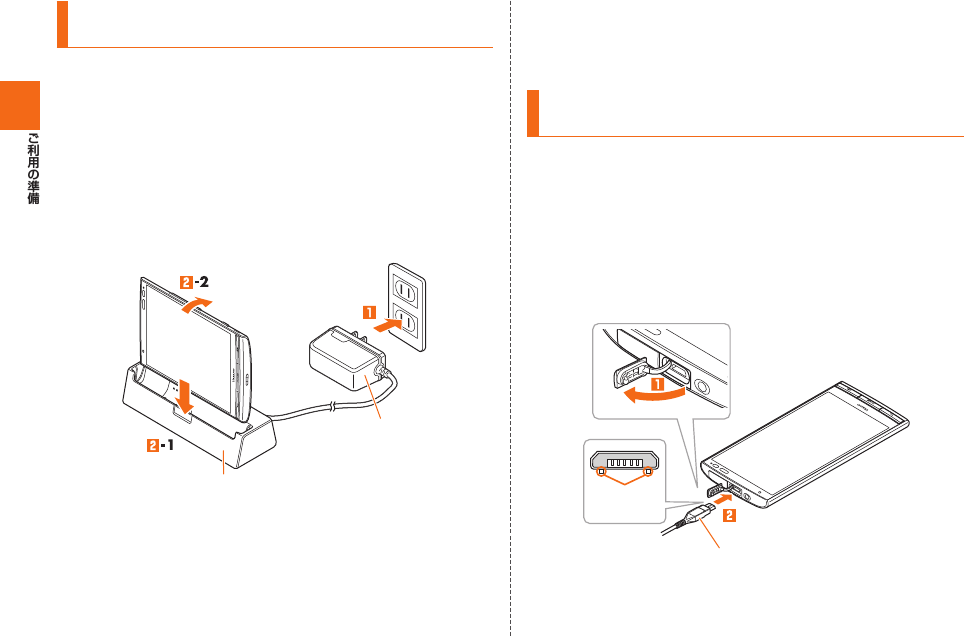
38
急速充電対応卓上ホルダ(ACアダプタ一体型)
(KYY23PUA)を使って充電する
急速充電対応卓上ホルダ(ACアダプタ一体型)
(KYY23PUA)のACアダプタ部の電源プラグをコンセ
ント(AC100V∼240V)に差し込む
-1、-2の順に本製品を急速充電対応卓上ホルダ(AC
アダプタ一体型)(KYY23PUA)に差し込む
ACアダプタ
急速充電対応卓上ホルダ
(KYY23PUA)
充電が完了したら、本製品を手前に起こすようにして急速
充電対応卓上ホルダ(ACアダプタ一体型)(KYY23PUA)
から取り外す
急速充電対応卓上ホルダ(ACアダプタ一体型)
(KYY23PUA)のACアダプタ部の電源プラグをコンセ
ントから抜く
指定のACアダプタ(別売)/DCアダプタ(別
売)を使って充電する
本製品の外部接続端子カバーを開ける
共通ACアダプタ05(別売)/共通DCアダプタ03(別売)
のmicroUSBプラグの向きを確認し、外部接続端子に
まっすぐに差し込む
共通ACアダプタ05(別売)/
共通DCアダプタ03(別売)
突起部を
下にする
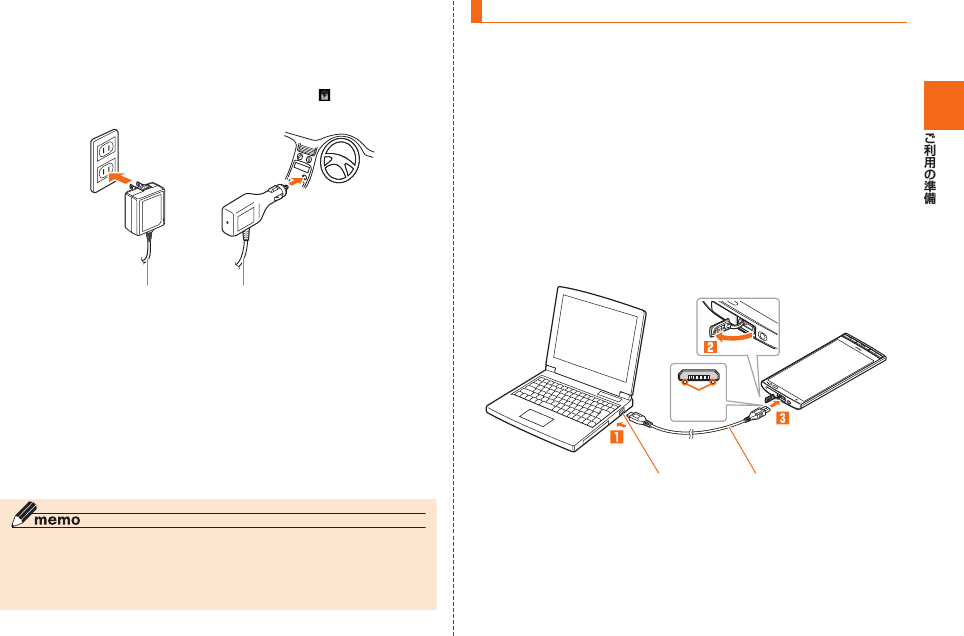
39
共通ACアダプタ05(別売)の電源プラグをコンセント
(AC100V∼240V)に差し込む/共通DCアダプタ03
(別売)のプラグをシガーライタソケットに差し込む
共通ACアダプタ05(別売) 共通DCアダプタ03(別売)
充電が完了したら、外部接続端子から共通ACアダプタ
05(別売)/共通DCアダプタ03(別売)のmicroUSBプ
ラグをまっすぐに引き抜く
外部接続端子カバーを閉じる
共通ACアダプタ05(別売)の電源プラグをコンセントか
ら抜く/共通DCアダプタ03(別売)のプラグをシガーラ
イタソケットから抜く
パソコンを使って充電する
パソコンが完全に起動している状態で、microUSBケー
ブル01(別売)をパソコンのUSBポートに接続
本製品の外部接続端子カバーを開ける
microUSBケーブル01(別売)のmicroUSBプラグの
向きを確認し、外部接続端子にまっすぐに差し込む
パソコンのUSBポート microUSBケーブル01(別売)
突起部を
下にする
充電が完了したら、microUSBケーブル01(別売)を外
部接続端子とパソコンから取り外す
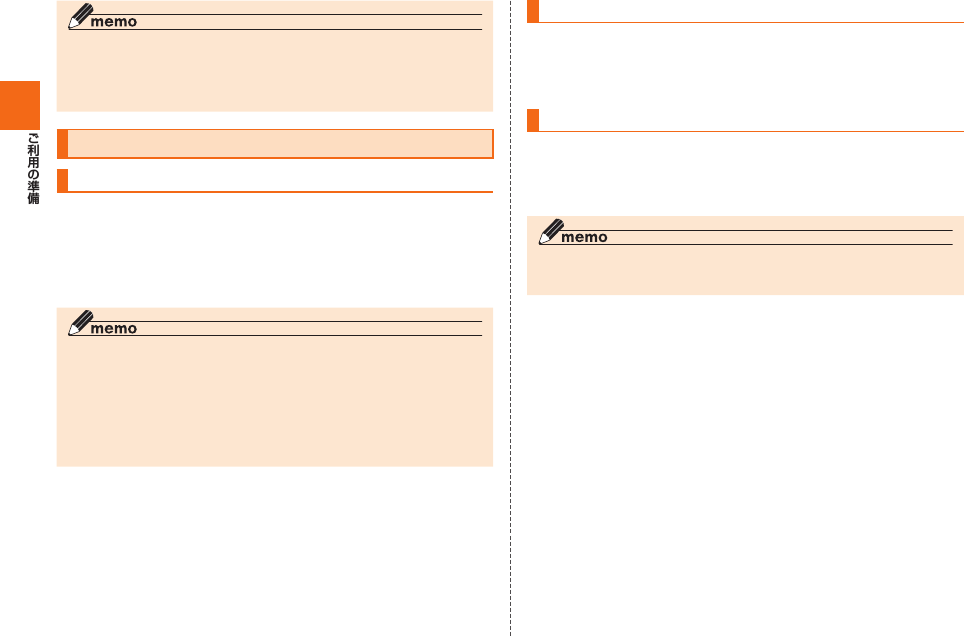
40
電源を入れる/切る
電源を入れる
着信ランプが点灯するまでFを長く押す
▶
電源を切る
F
(1秒以上長押し)
[電源を切る]→[OK]
強制的に電源を切り再起動する
F
(11秒以上長押し)
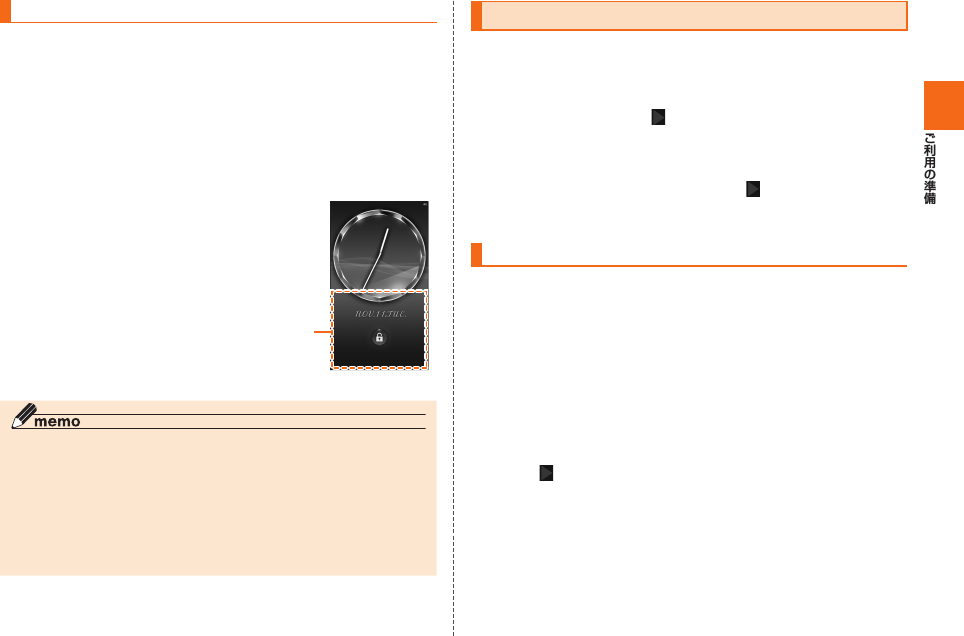
41
スリープモードについて
F
スリープモード中にFまたはH
■ 画面ロックを解除する
画面下部をタッチしてスライド
▶
画面下部
《ロック画面》
FH
初期設定を行う
「日本語」を選択して[ ]
Wi-Fi®ネットワークを選択
Googleアカウントの設定を行い[ ]
「auかんたん設定」を必要に応じて設定
Googleアカウントをセットアップする
Googleアカウントのセットアップ画面
■Googleアカウントをすでにお持ちの場合
[既存のアカウント]→メールアドレスとパスワードを入
力→[ ]
画面の指示に従って操作
■Googleアカウントをお持ちではない場合
[新しいアカウント]→画面の指示に従って操作し、
Googleアカウントを登録
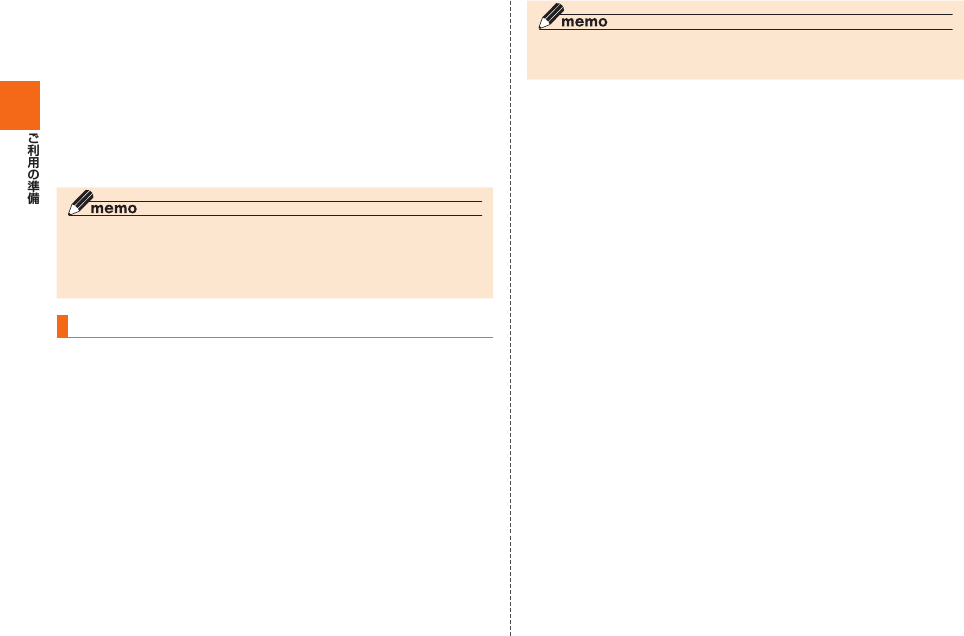
42
■ ログインできない場合
ホームスクリーン→[ブラウザ]→URL表示欄を
選択→「http://www.google.com/accounts/
recovery/」を入力→[実行]
ログインできない理由を選択→必要に応じてメールアド
レスを入力→[続行]
画面の指示に従って操作
au IDを設定する
ホームスクリーン→[アプリ一覧]→[auかんたん設定]
[次へ]→[au IDを設定する]→[次へ]→[au IDの設定・
保存]
画面の指示に従って操作し、au IDを設定
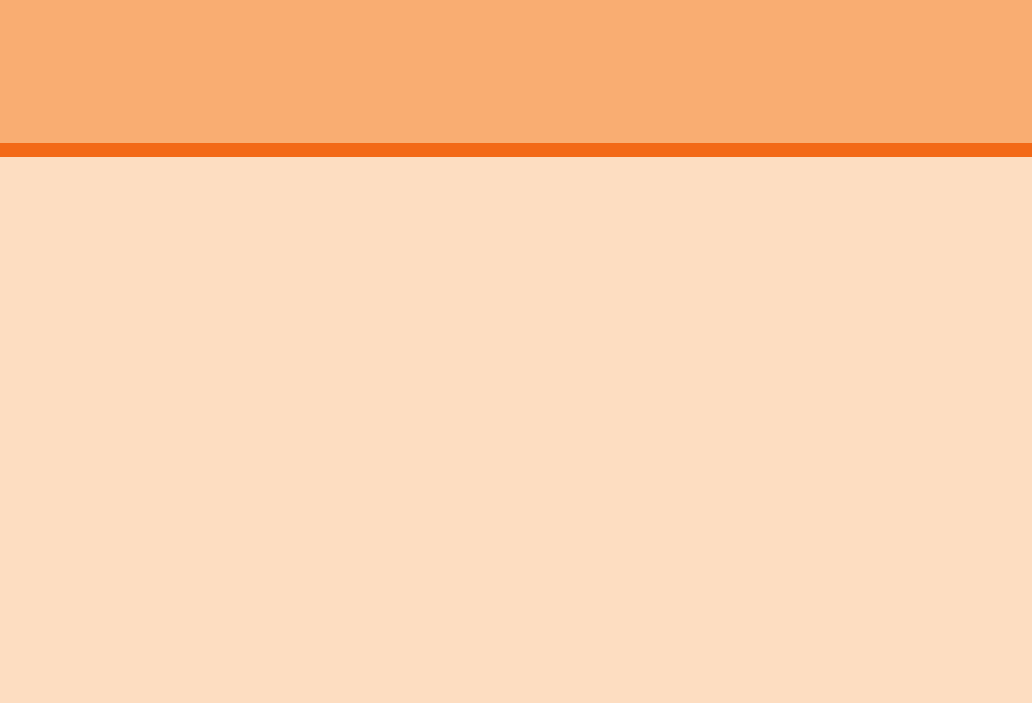
43
基本操作 ...............................................................................................44
文字入力 ...............................................................................................60
基本操作
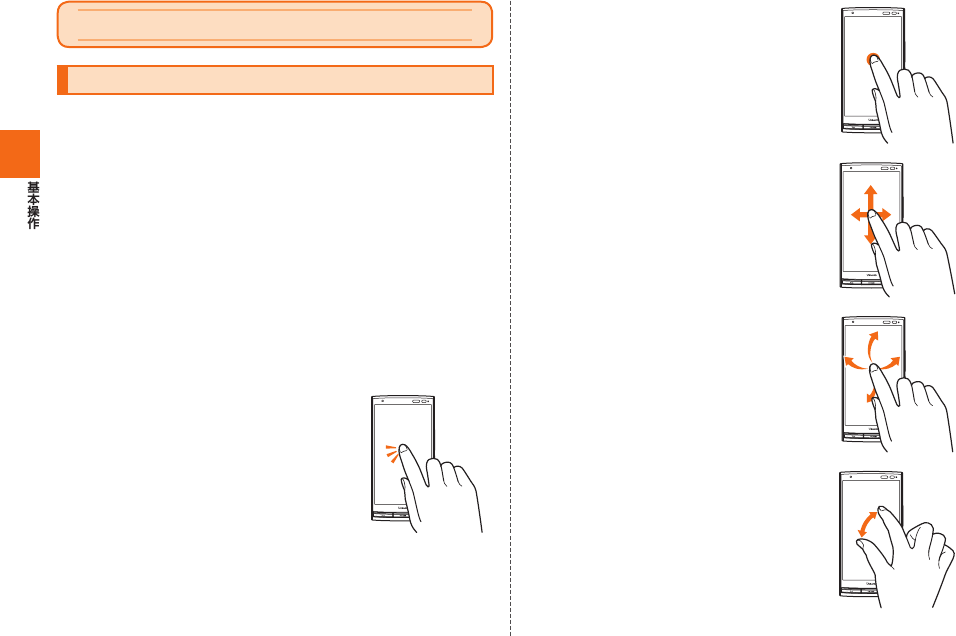
44
基本操作
タッチパネルの使いかた
■ タップ/ ダブルタップ
■ ロングタッチ
■ スライド
■ フリック
■ 2本の指を広げる/狭める
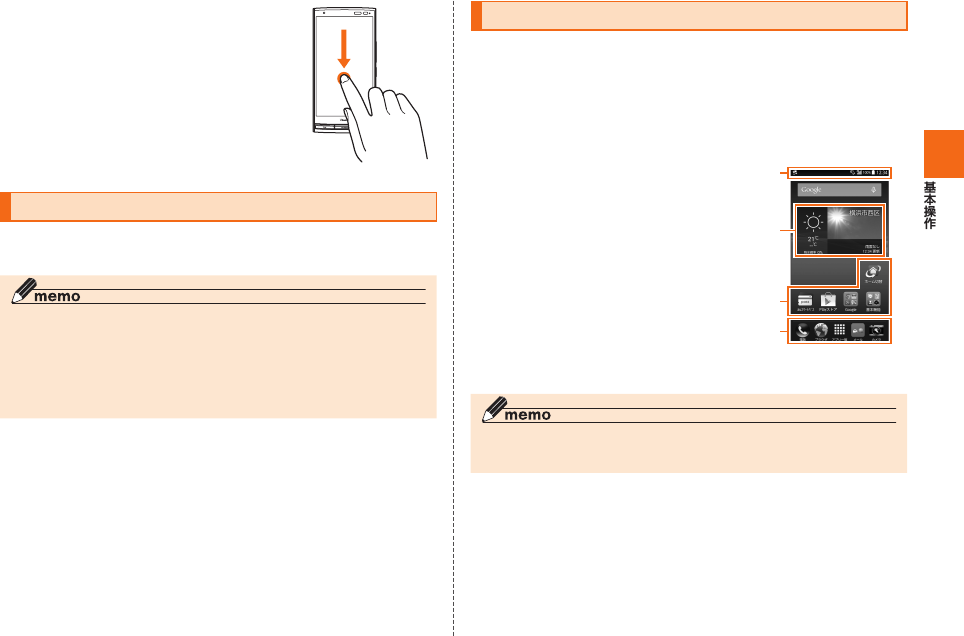
45
■ ドラッグ
縦/横画面表示を切り替える
ホームスクリーン を利用する
H
① ステータスバー
② お天気ナビゲータウィジェット
③ ショートカット/フォルダ
④ クイック起動エリア
①
④
③
②
《ホームスクリーン
(標準ホーム)》
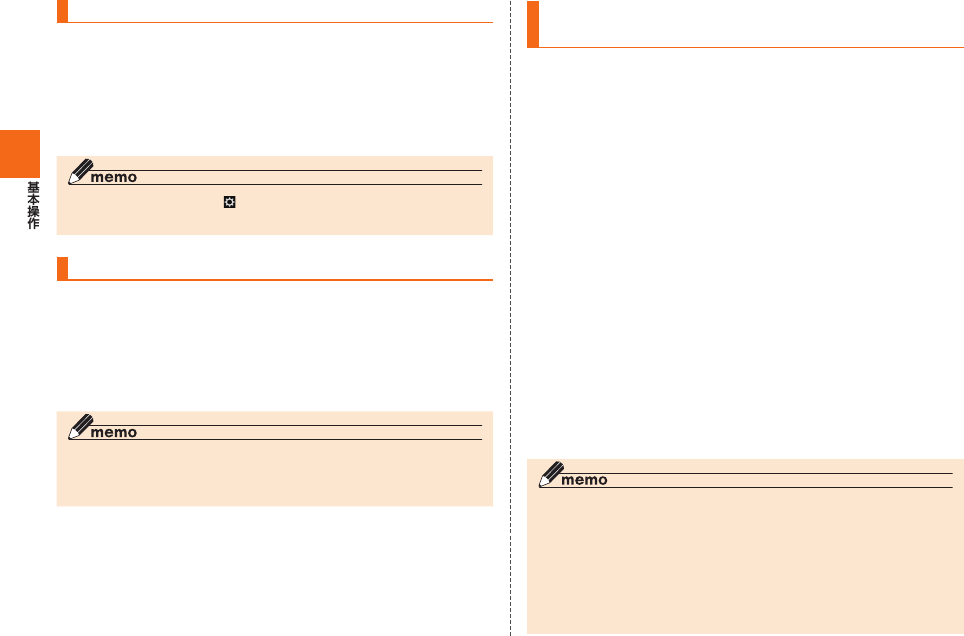
46
お天気ナビゲータウィジェットを利用する
ホームスクリーン→お天気ナビゲータウィジェットを
タップ
お天気ナビゲータ画面で天気の詳細を確認
ホームスクリーンの壁紙を変更する
ホームスクリーン→空きスペースをロングタッチ→[壁
紙]
画像を選択→「壁紙を設定」をタップ
ホームスクリーンに ウィジェット/ ショート
カット/ フォルダを追加する
■ ウィジェットを追加する場合
ホームスクリーン→空きスペースをロングタッチ→[ウィ
ジェット]
ウィジェットをロングタッチ→追加する位置へドラッグ
して、指を離す
■ ショートカットを追加する場合
ホームスクリーン→[アプリ一覧]→アイコンをロング
タッチ
「ホームへ貼り付け」タブへドラッグして、追加する位置で
指を離す
■ フォルダを作成する場合
フォルダについて
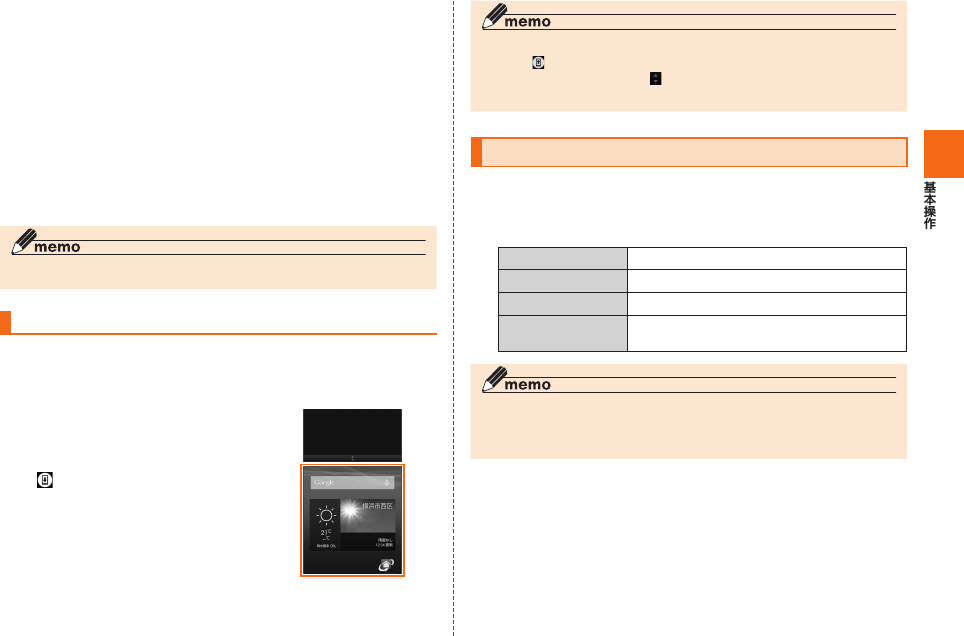
47
■ ウィジェット/ ショートカット/ フォルダ を移動また
は削除する
移動または削除するウィジェット/ショートカット/
フォルダをロングタッチ
■ 移動する場合
移動する位置へドラッグして、指を離す
■ 削除する場合
画面上部の「削除」にドラッグして、指を離す
スライドスクリーンを利用する
N
(1秒以上長押し)
[ ]
《スライドスクリーン》
N
ホームアプリを切り替える
ホームスクリーン→[ホーム切替]
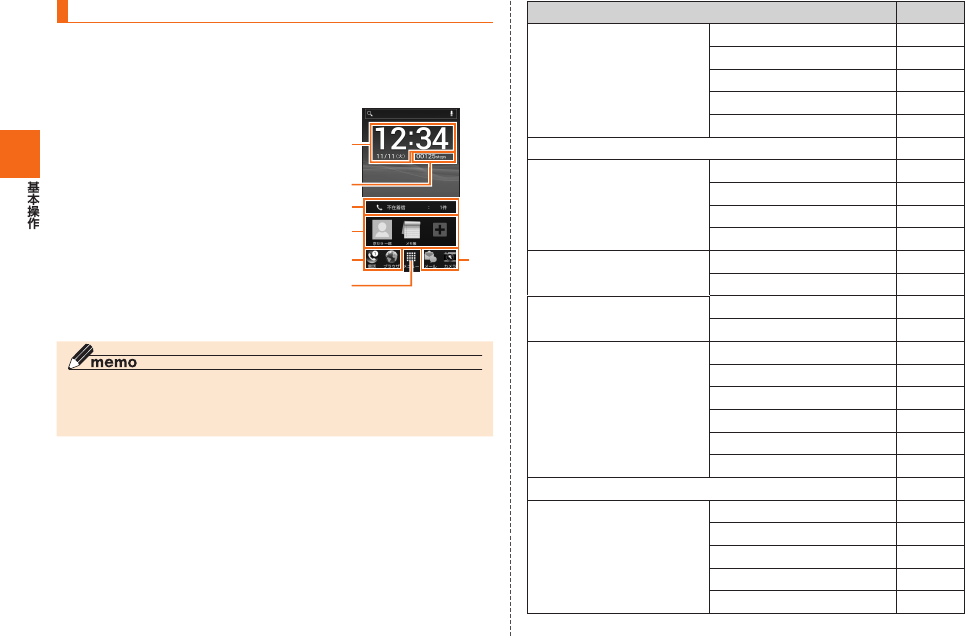
48
エントリーホームを利用する
ホーム切替リスト画面→[エントリーホーム]
[OK]
① 日時表示
② 歩数表示
③ お知らせ通知表示
④ ショートカットキー
⑤ アプリアイコン
⑥ メニューアイコン
①
⑤
⑥
⑤
③
④
②
《エントリーホームの待受画面》
■ 「エントリーホーム」のメニュー
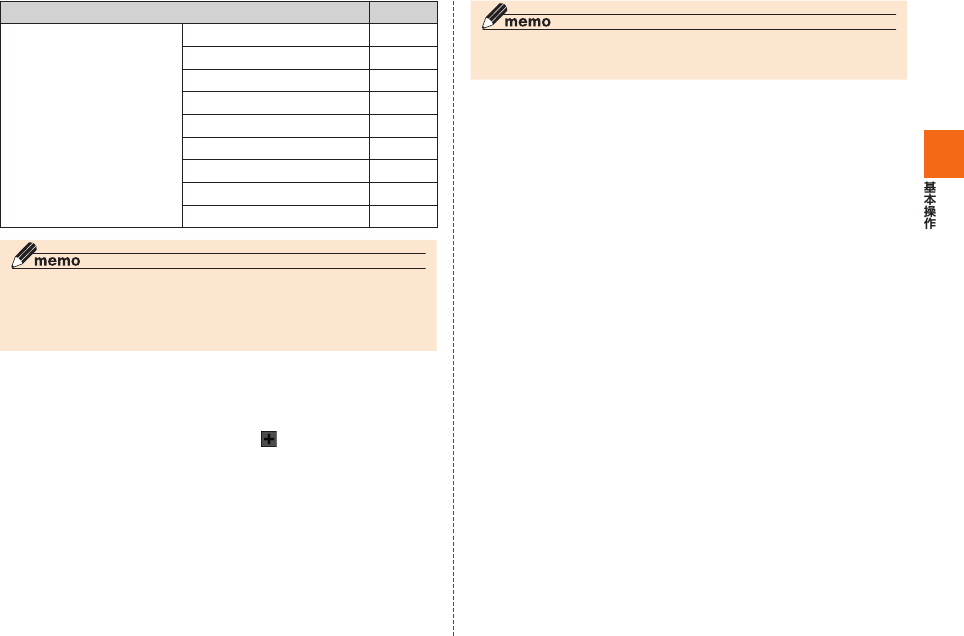
49
■ ショートカットキーを登録する
エントリーホームの待受画面→[ ]
[登録する]→登録するショートカットキーの「登録」を
タップ
[連絡先を登録]/[アプリケーションを登録]→登録する
連絡先/アプリを選択
H
■ ショートカットキーの登録を変更する
エントリーホームの待受画面→[メニュー]→[設定]→
[ショートカットキー設定]
登録を変更するショートカットキーの「変更」をタップ→
[連絡先を登録]/[アプリケーションを登録]→変更する
連絡先/アプリを選択
■ ショートカットキーを利用する
エントリーホームの待受画面→ショートカットキーを
タップ